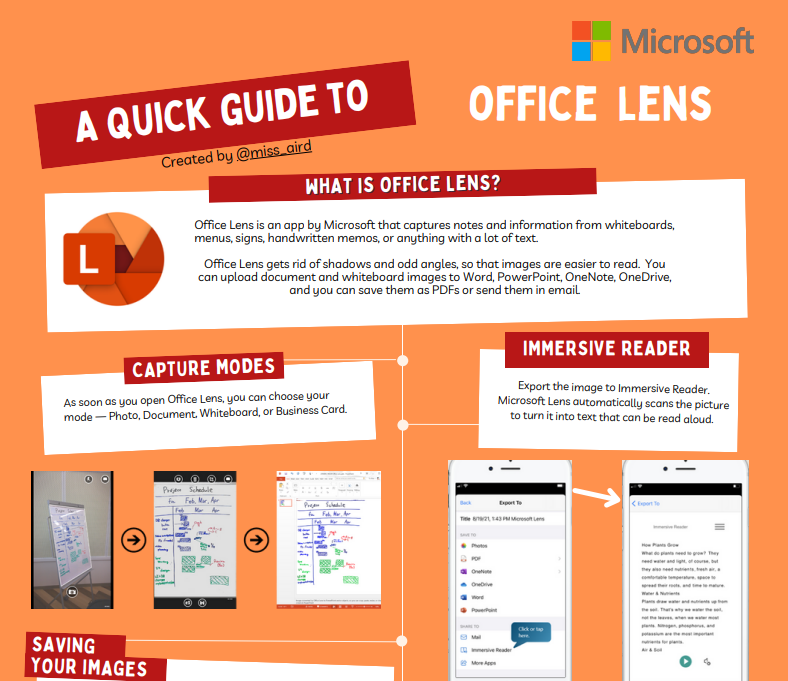Příručky ke stažení
Prozkoumejte Teams, Microsoft 365 a další nástroje z Microsoft Education.
Microsoft Teams – úvodní příručka pro pedagogy
Tato příručka pro vyučující představuje rychlý a snadný způsob, jak se naučit používat Microsoft Teams pro vzdělávání. Obsahuje užitečné tipy pro zapojení kolegů a studentů v aplikaci Teams. Můžete si ho stáhnout pro offline a komplexní přístup k doporučením teams.

Den v životě: Výuka v Teams a Microsoftu 365
Jako online učitel můžete používat Teams a další Microsoft 365 Education aplikace k vytvoření poutavých a spolupracujících výukových prostředí pro studenty. Teams umožňuje komunikovat, sdílet obsah, přiřazovat úkoly a poskytovat zpětnou vazbu na jednom místě. Ať už vyučujete na dálku, osobně nebo v hybridním modelu, Teams vám pomůže využít váš den na maximum.
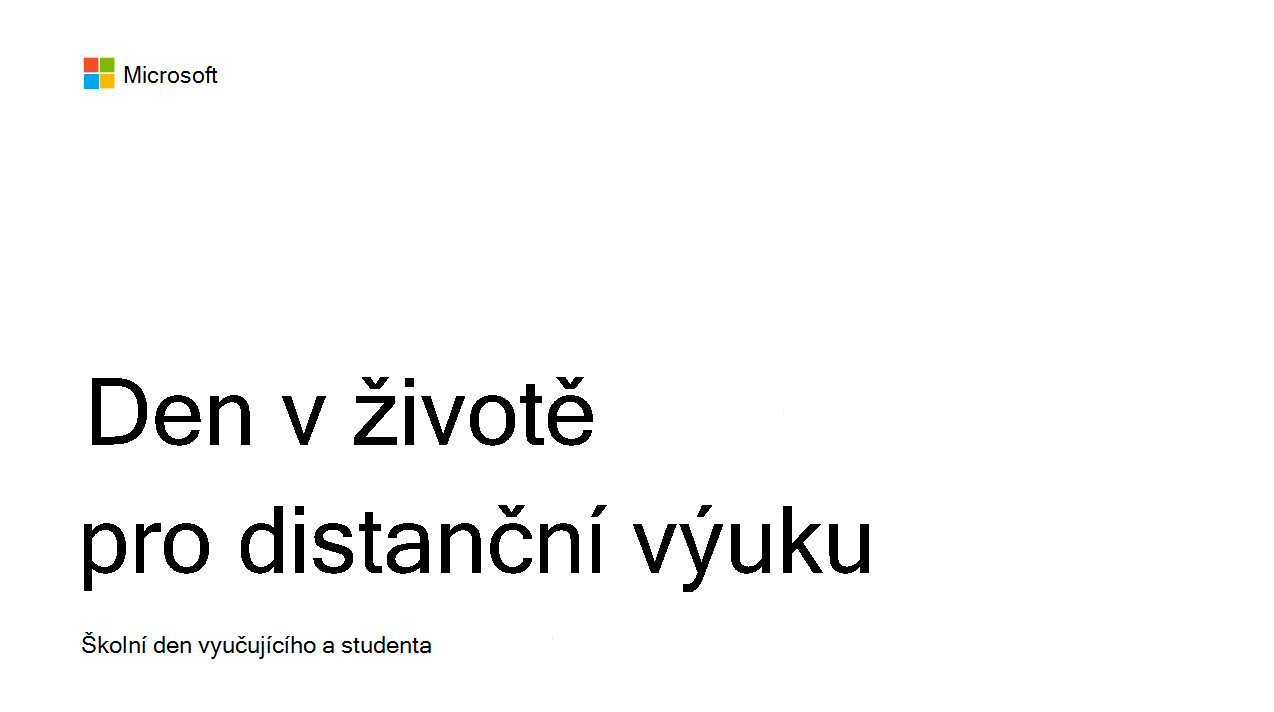
Stručná příručka ke službě Copilot
Funkce Copilot je přístupná prostřednictvím copilot.microsoft.com nebo bočního panelu Microsoft Edge. Umožňuje klást složité dotazy, získávat důkladné odpovědi, získat zhuštěné informace a odhalit užitečné nápady na stejné kartě. Copilot shrnuje vaše hledané termíny v odstavci pomocí vyhledávacího webu Bing. Abyste se mohli zaměřit na výsledky, můžete také klást další otázky a vstupní výzvy.
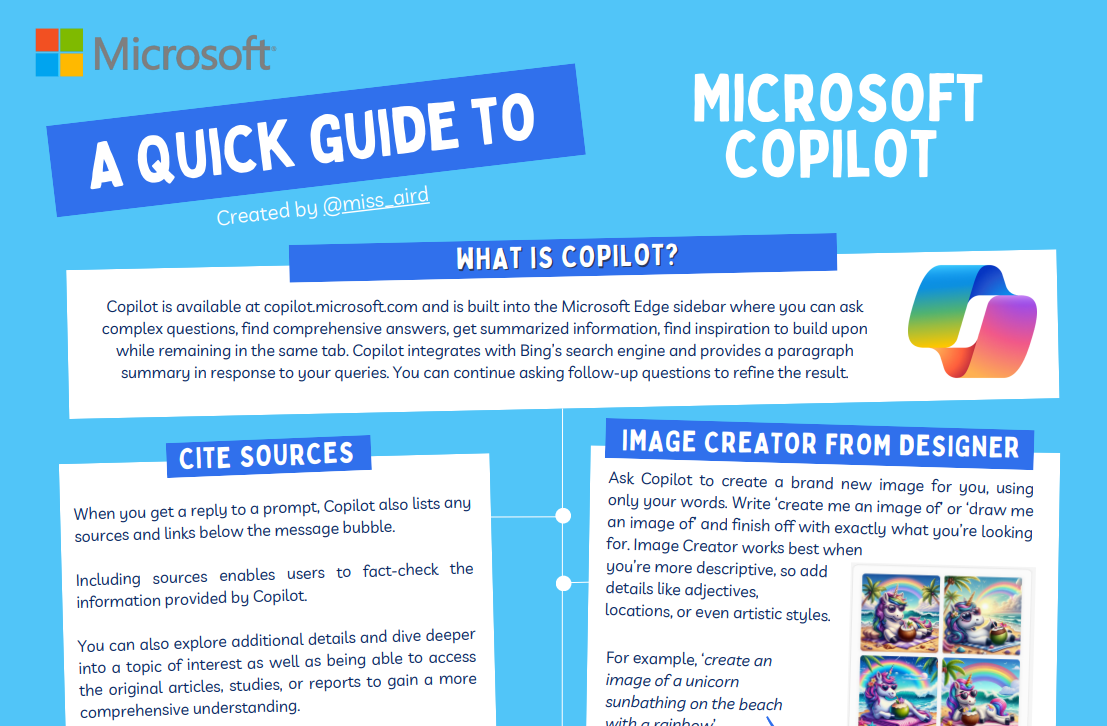
Rychlý průvodce pokrokem ve čtení
Microsoft Teams nabízí bezplatný nástroj s názvem Pokrok ve čtení , který sleduje a pomáhá studentům se čtením. Studenti vám nahrají a posílají e-mailem video o tom, jak sami čtou. Práci studentů vrátíte po známkování a Aplikace Insights automaticky shromažďuje a uspořádá data, abyste se mohli více soustředit na studenty a méně na analýzu dat.
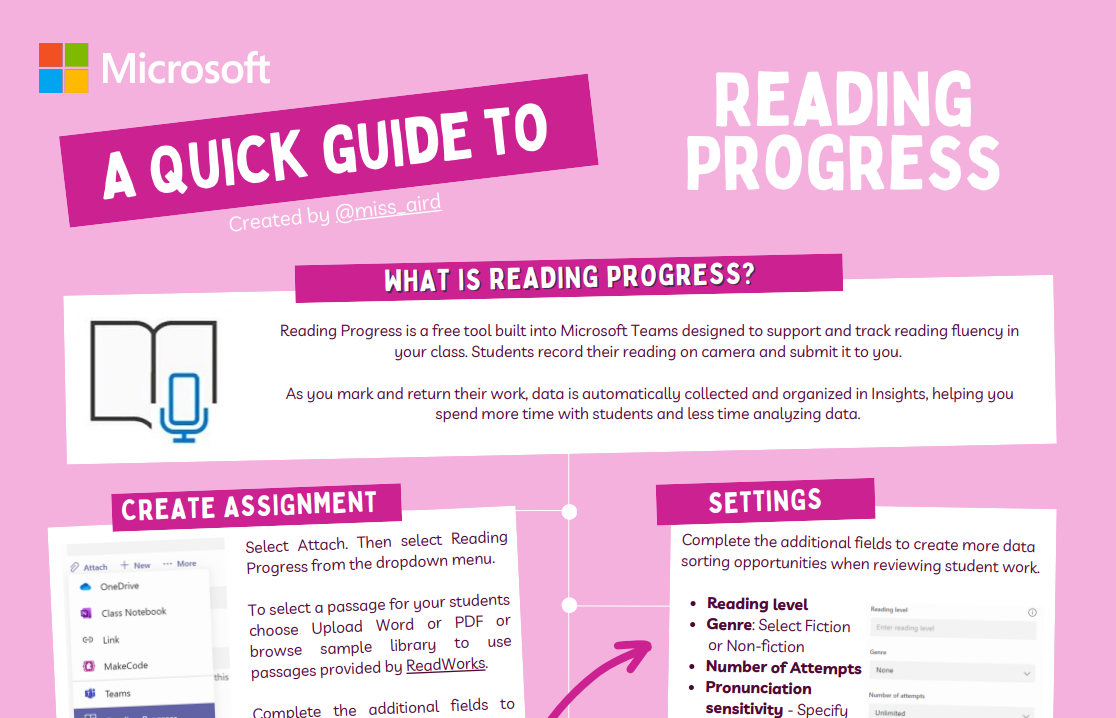
Pokrok ve hledání rychlá příručka
Učitelé můžou pomocí Pokrok ve hledání přiřazovat studentům Trenér vyhledávání, což jim umožní sestavit odkazy, na které při zkoumání určitého předmětu narazí. Učitel zhodnotí a oznámkuje kolekci, kterou studenti odevzdají, jako domácí úkoly.
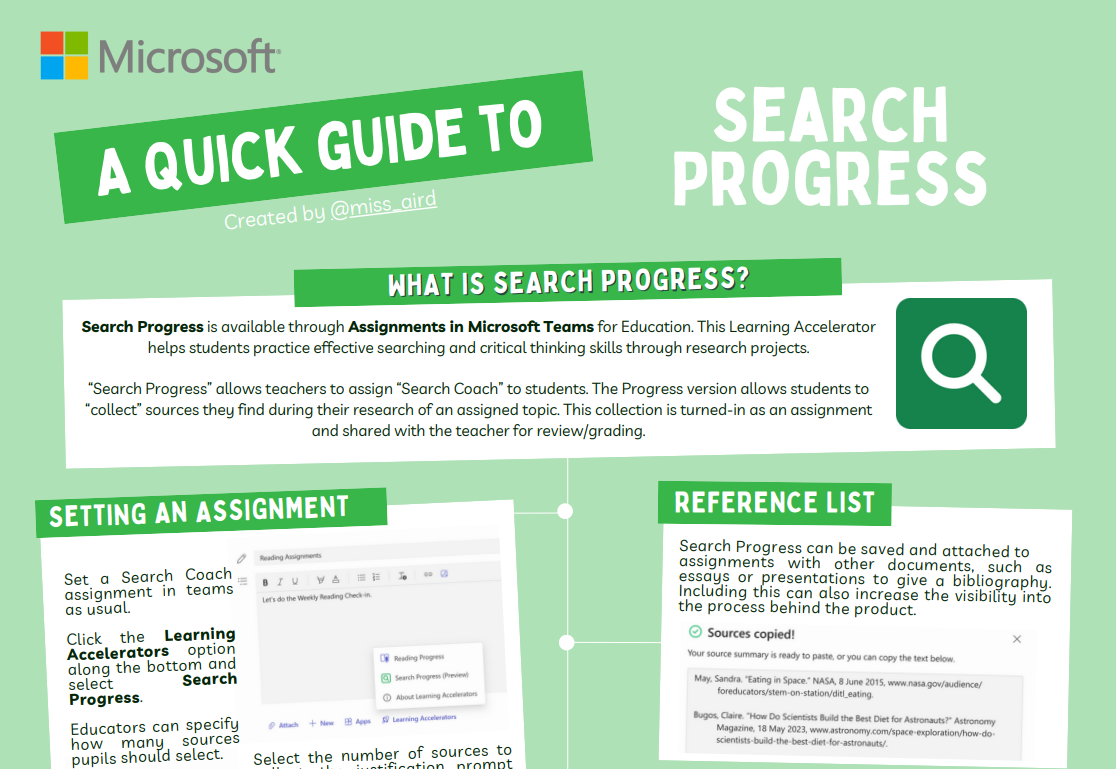
Trenér vyhledávání rychlá příručka
Trenér vyhledávání je bezplatný nástroj pro výuku informační gramotnosti. Studenti obdrží zpětnou vazbu k hledanému výrazu v reálném čase, skóre důvěryhodnosti a interaktivní pomoc s filtrováním, která jim pomůže rozlišovat mezi skutečnými a nepravdivými informacemi na internetu.
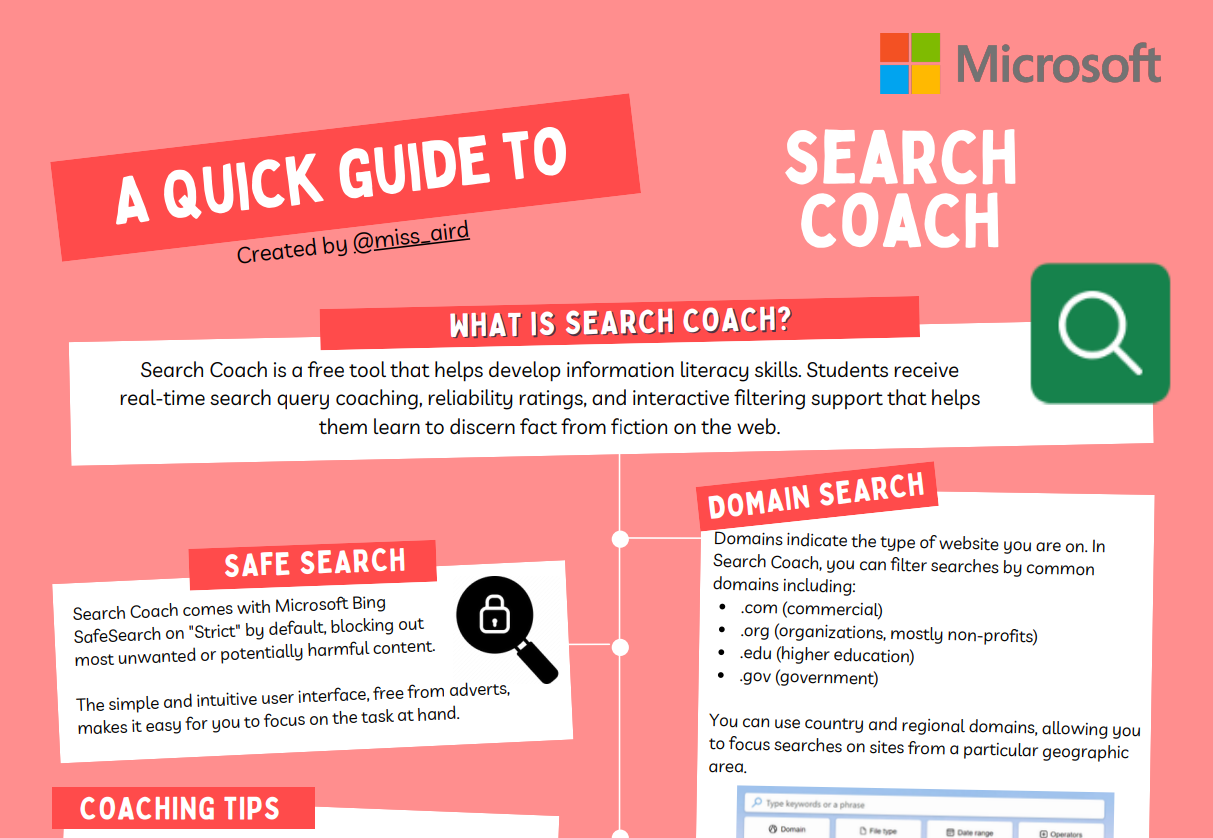
Onenotový poznámkový blok předmětu – rychlá příručka
Digitální poznámkový blok s názvem Onenotový poznámkový blok předmětu pomáhá instruktorům organizovat a spravovat kurzy, materiály k kurzům a práci studentů na jednom místě. Dá se použít k vytváření zadání, testů a dalších vzdělávacích zdrojů.
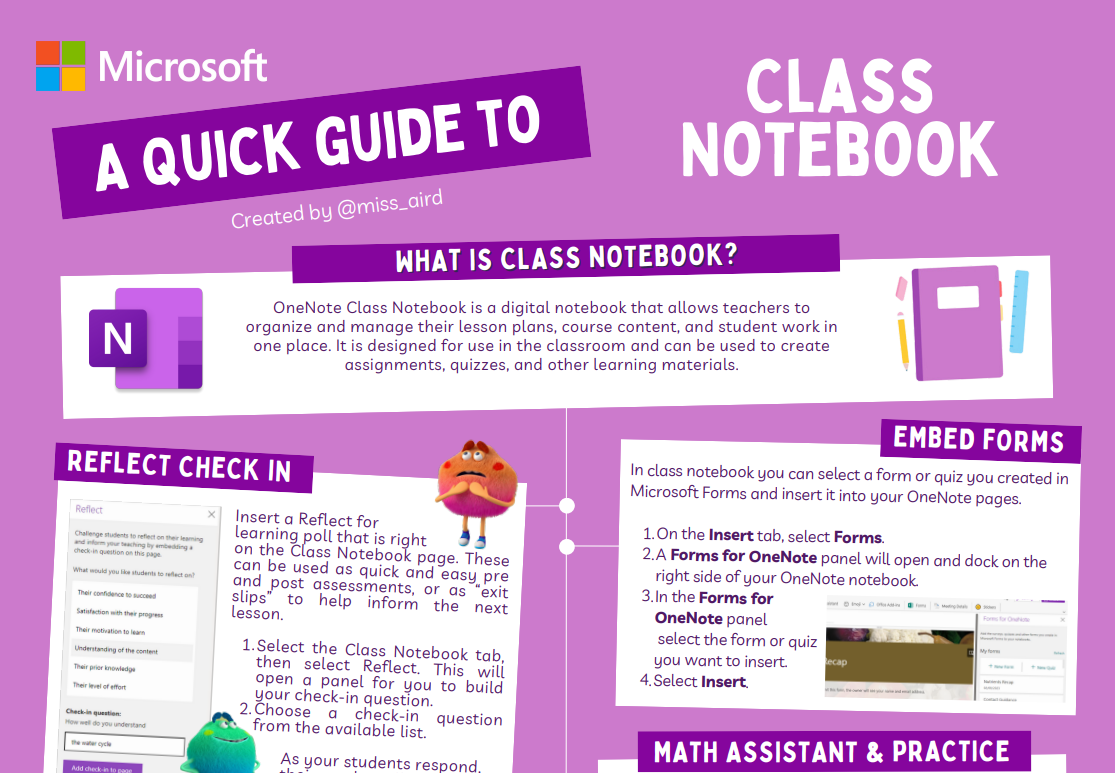
OneNote Desktop – rychlá příručka
Desktopová aplikace OneNote je aplikace pro Windows pro psaní poznámek. Má rozhraní pásu karet Office a pomáhá vytvářet a řadit poznámkové bloky, oddíly a stránky. OneNote desktop je užitečný pro vzdělávání, protože si můžete nechat plány hodin a obsah kurzů ve vlastním digitálním poznámkovém bloku. Desktopová aplikace OneNote také umožňuje přidávat a vkládat webový obsah, zvuk a video a vytvářet tak interaktivní lekce pro studenty.
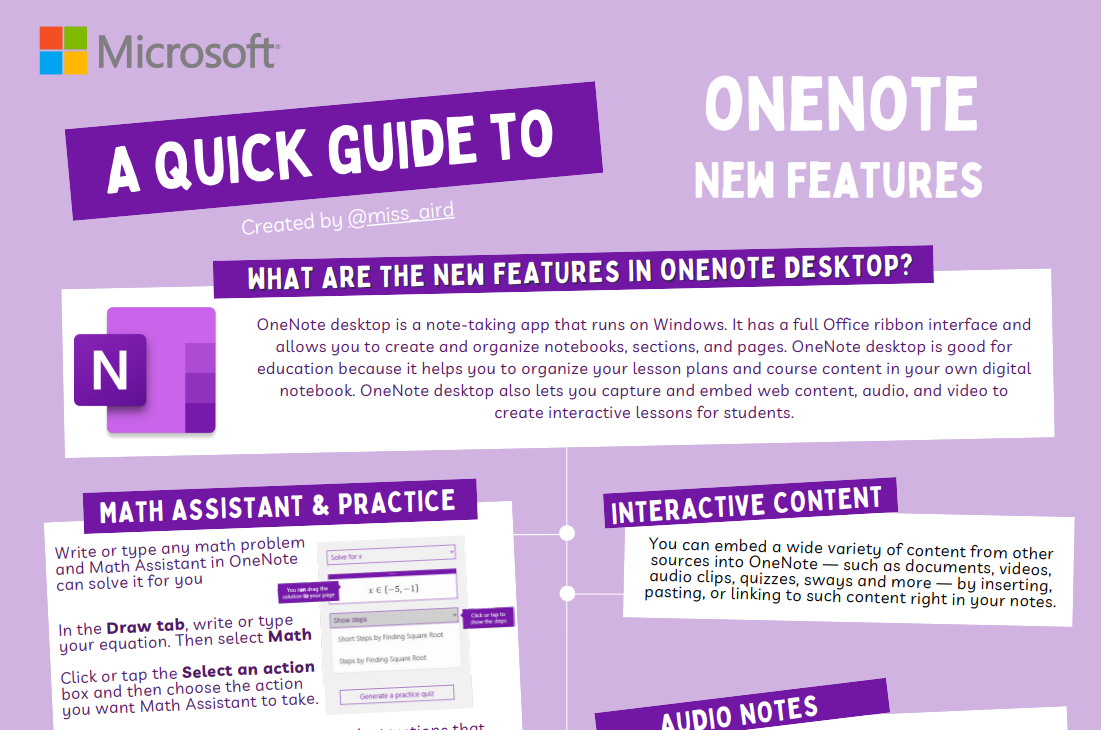
Bookings rychlá příručka
Microsoft Bookings je aplikace Microsoft 365, která pomáhá vyučujícím snadno plánovat a spravovat schůzky. S Microsoft Bookings můžou učitelé nastavit rezervační stránku, na které můžou ostatním umožnit, aby si rezervovali a synchronizovali události se svým outlookovým kalendářem.
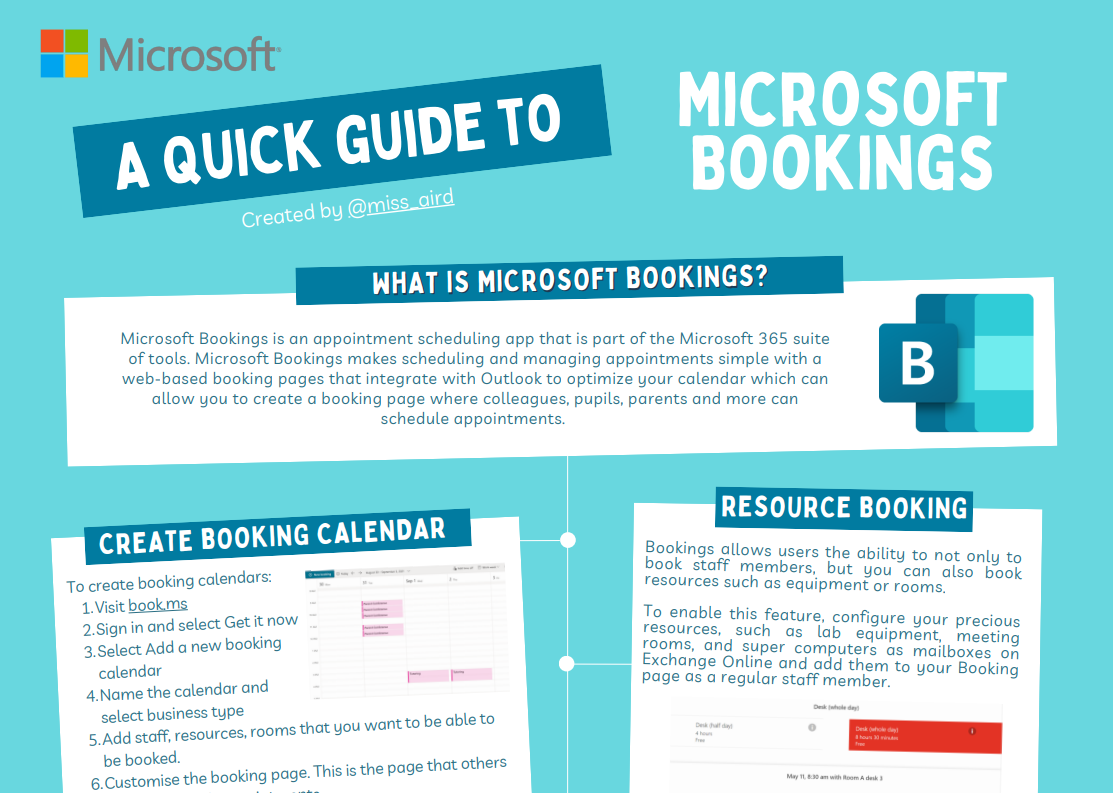
Word rychlá příručka
Microsoft Word umožňuje vyučujícím vytvářet, upravovat a distribuovat dokumenty pro své studenty. Pomáhá učitelům při opravách pravopisných a gramatických chyb při psaní a pomáhá jim navrhovat inkluzivní výukové materiály přidáním a používáním vizuálních nástrojů, jako jsou diagramy, tabulky, grafy a funkce přístupnosti, které umožňují všem studentům porozumět výukovým materiálům.
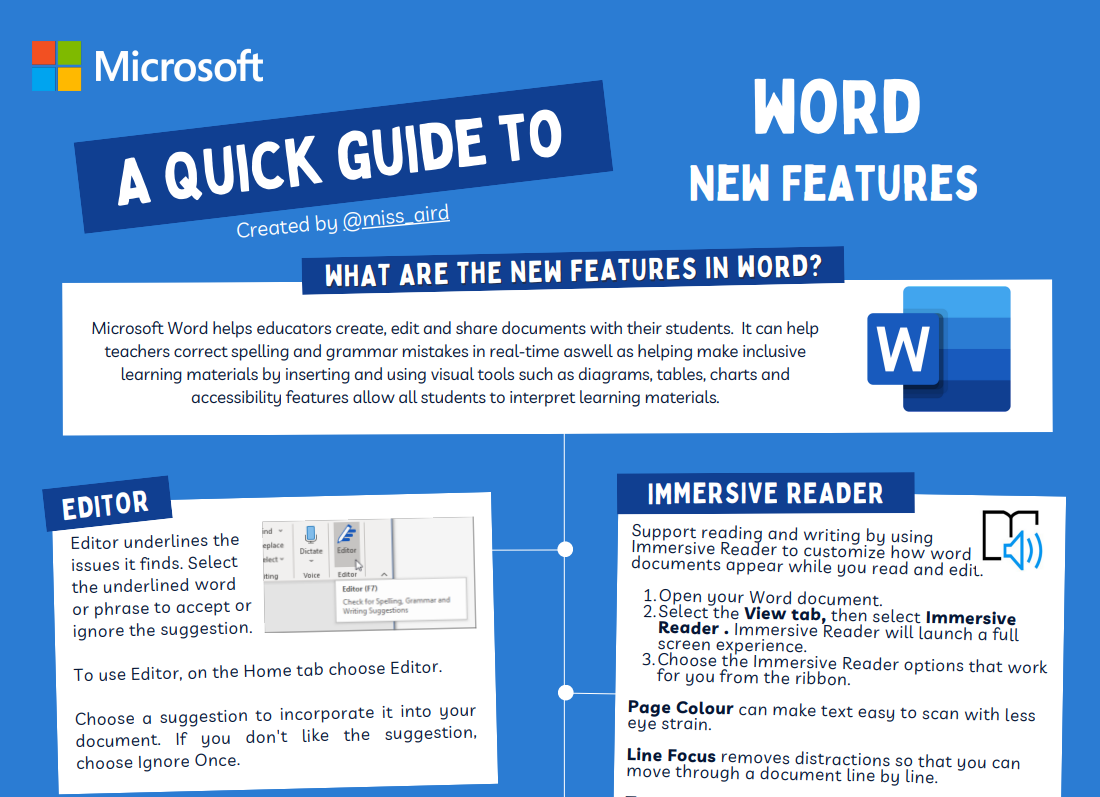
PowerPoint – rychlá příručka
Používejte média, grafy, nápovědu k návrhu a další možnosti, abyste mohli vytvářet efektivní plány hodin a prezentace. PowerPoint pomáhá inkluzivním třídám s funkcemi, jako jsou Trenér mluvčích, Nahrávací studio, Designer a Diktování.
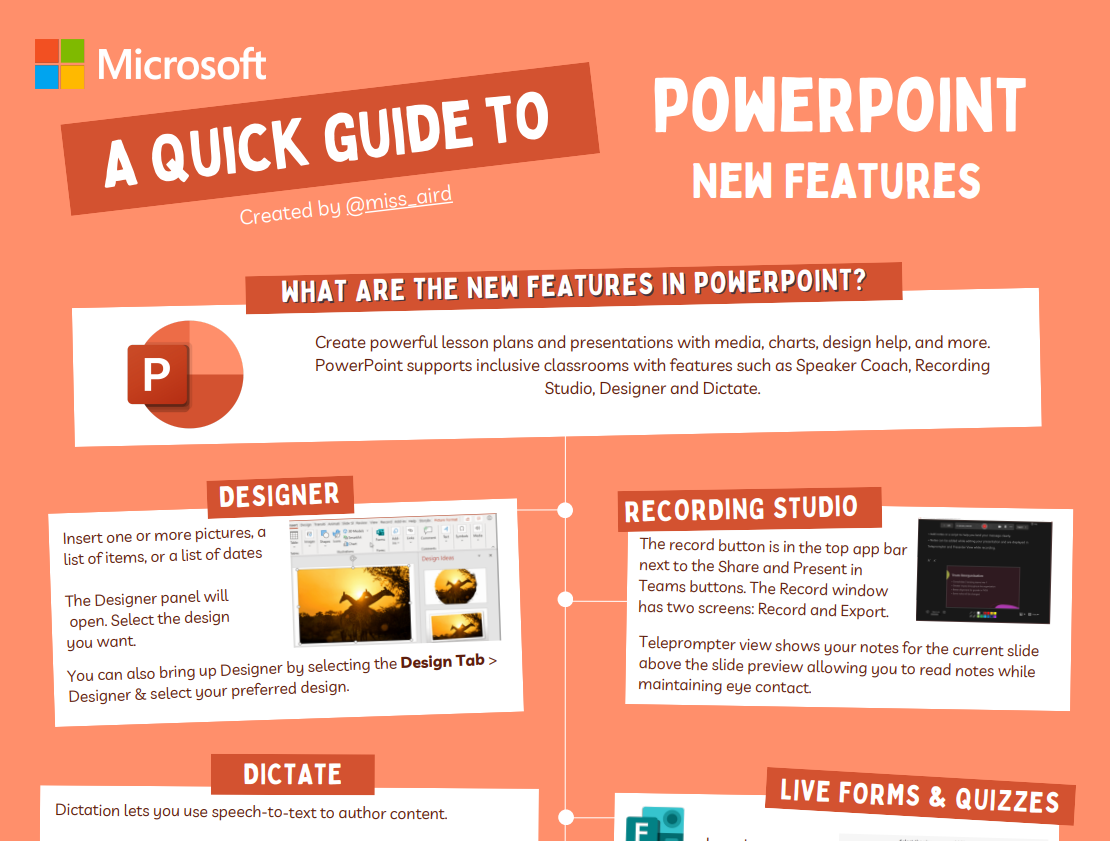
Překlopit rychlou příručku
Microsoft Flip je bezplatná aplikace, která umožňuje diskuzi na videu a sdílení. Je určená pro vyučující, kteří chtějí vytvořit bezpečné online skupiny, ve kterých můžou studenti asynchronně sdílet své názory v krátkých videích, textech a zvukových zprávách. Učitelé můžou vytvořit skupinu a požádat studenty, aby se připojili. Můžou spravovat pozvánky a viditelnost studentů ve skupině. Topics jsou textové pokyny nebo video, které povzbuzují studenty k tomu, aby odpověděli. Studenti můžou vzájemně komentovat videa, texty nebo zvukové zprávy nebo pozvat své kolegy, aby přidali své nápady.
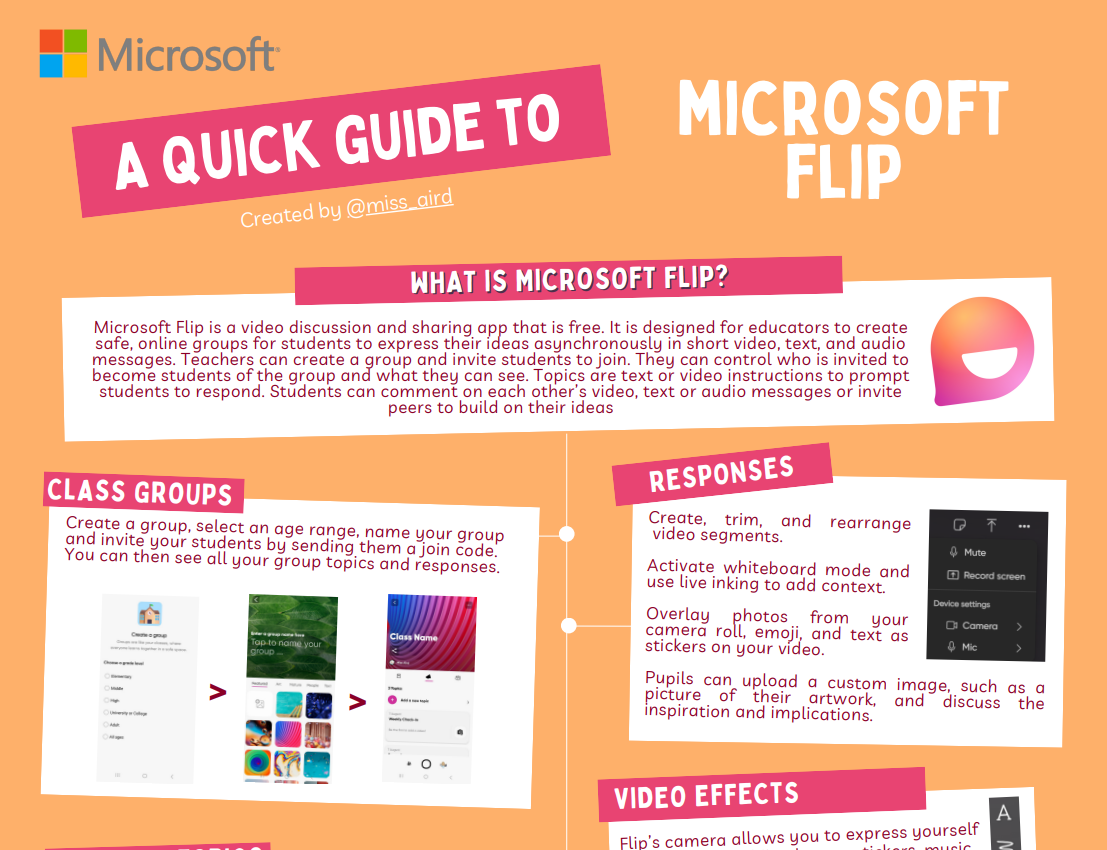
Stream rychlá příručka
Microsoft Stream je služba pro správu videí, která pomáhá instruktorům s uspořádáním, vytvářením, ukládáním, sdílením a watch videí. Microsoft Stream se používá ve výuce pro bezpečné sdílení videa ve třídě. Umožňuje vám snadno sdílet videa s malými skupinami studentů, tříd, skupin PLC nebo rodinami mimo školu. Přizpůsobí také videa pro studenty, kteří používají mobilní zařízení.

Editor rychlá příručka
Vyučující můžou efektivněji psát na dokumenty, e-maily a web s Microsoft Editor. S pomocí Microsoft Editor mohou studenti zlepšit své schopnosti psaní a srozumitelnost výrazu. Může také pomoct vyučujícím ušetřit čas tím, že identifikuje typické chyby a poskytuje opravy.
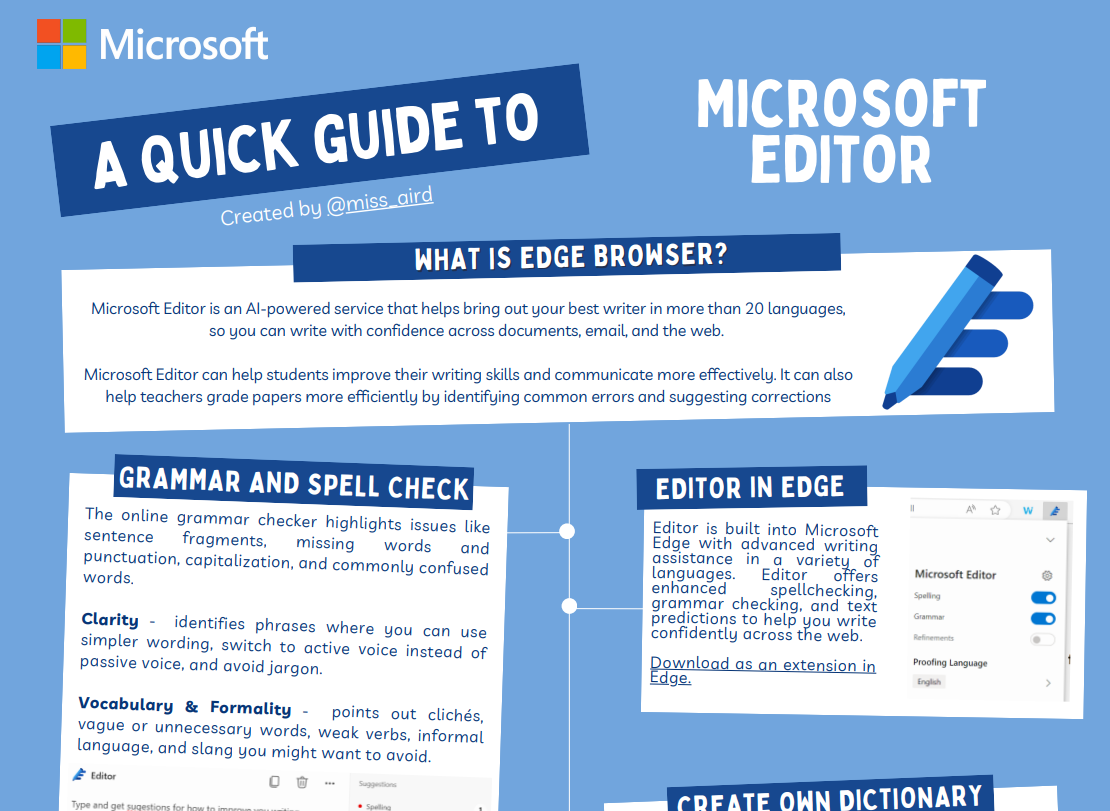
Planner rychlá příručka
Microsoft Planner je aplikace Microsoft 365 pro osobní a týmové plánování. Umožňuje vytvářet plány, přiřazovat úkoly a sdílet soubory pomocí jednoduchého rozhraní založeného na kartách. Instruktoři ho můžou používat k vizuálnímu uspořádání projektů a práci na projektech. Můžete také chatovat s ostatními a koordinovat projekt nebo týmový úkol.
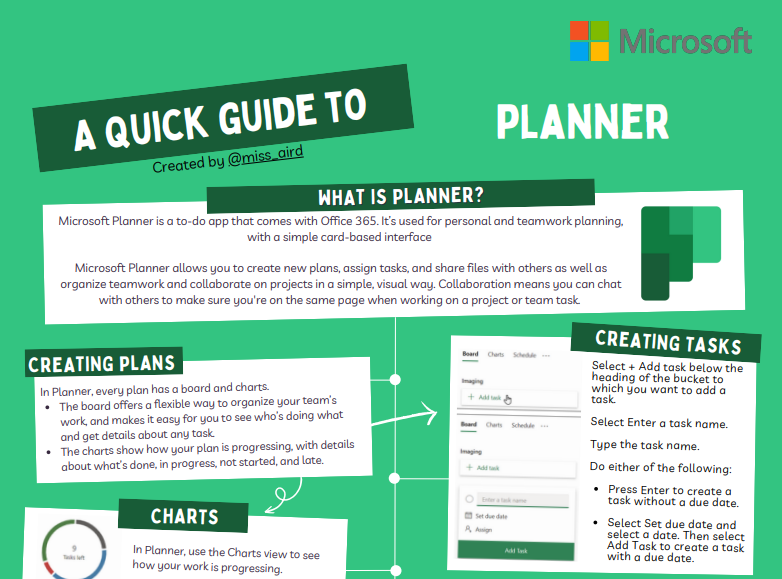
Rychlá příručka k úkolům
Microsoft To Do je aplikace, která vám pomůže uspořádat úkoly online. Můžete ho použít k naplánování dne nebo práci na projektech a uspořádání připomenutí a přiřazení úkolů ostatním.
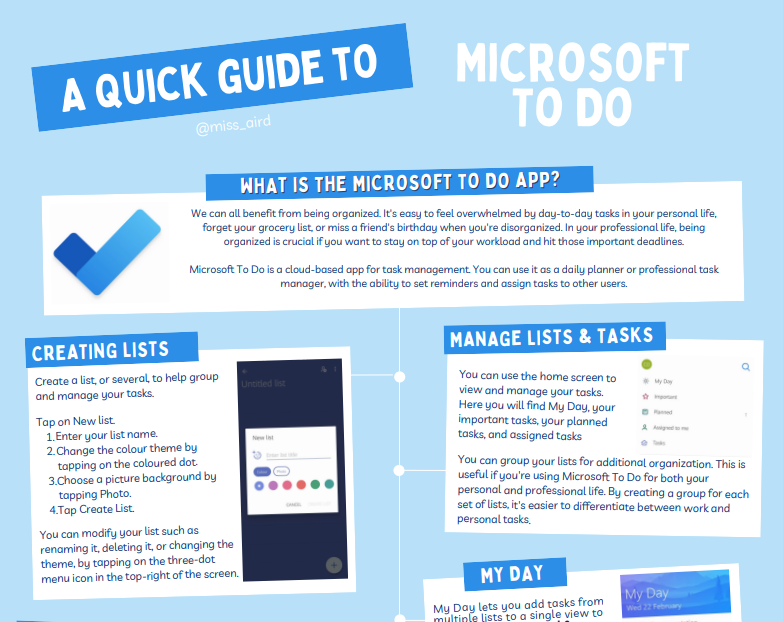
Asistivní čtečka rychlá příručka
Asistivní čtečka mohou čtenářům pomoci rozvíjet své dovednosti a porozumění pomocí funkce Číst nahlas, možnosti gramatiky, rychlost čtení a předvolby textu. Asistivní čtečka obsahuje 3 hlavní nabídky – Možnosti textu / Gramatické nástroje / Předvolby čtení. Má také možnost nastavení hlasu , která umožňuje poslouchat text.
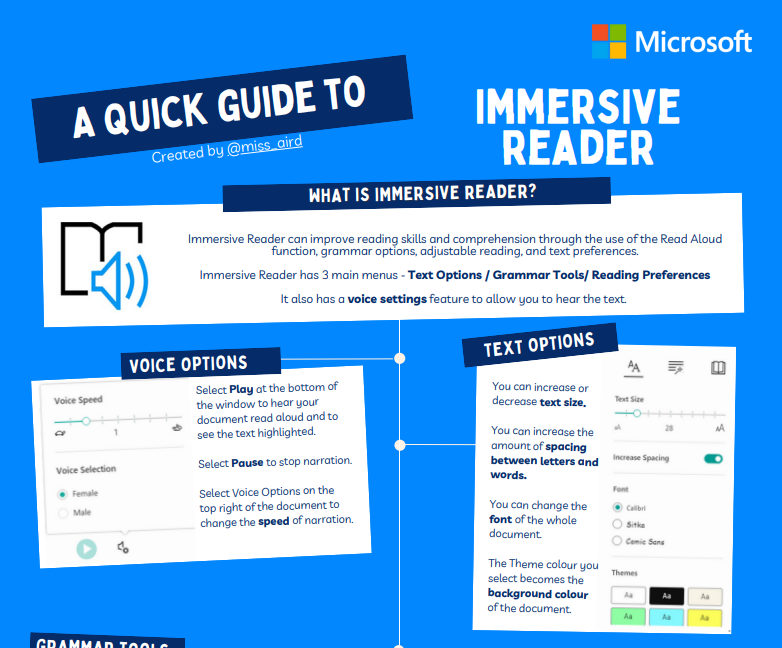
Rychlá příručka k reflexi
Microsoft Reflect vám pomůže vytvářet působivá přihlášení, abyste získali přehled o pohodě vašich studujících a vytvořili šťastnější a zdravější vzdělávací komunitu, a to vše prostřednictvím jedné snadno použitelné aplikace. Identifikací emocí studentů můžete vyjádřit naplnění jejich potřeb. Pomocí emoji a obrázků emocionálních slov můžete měřit, jak se studenti cítí. Učitelé také můžou pomocí reflexe porozumět učení, sebeúctě a zájmu studentů o různá témata v poznámkovém bloku předmětu.
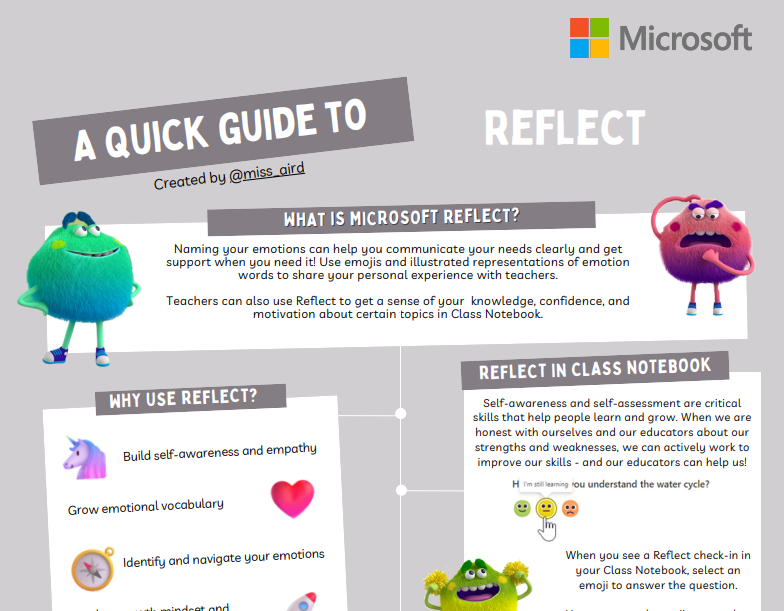
Rychlá příručka k živým titulkům
Živé titulky a titulky s možnostmi překladu poskytuje Microsoft. Studenti, kteří jsou neslyšící, nedoslýchaní nebo ml, je můžou použít k porozumění prezentacím. Podporuje se angličtina a mnoho dalších jazyků.
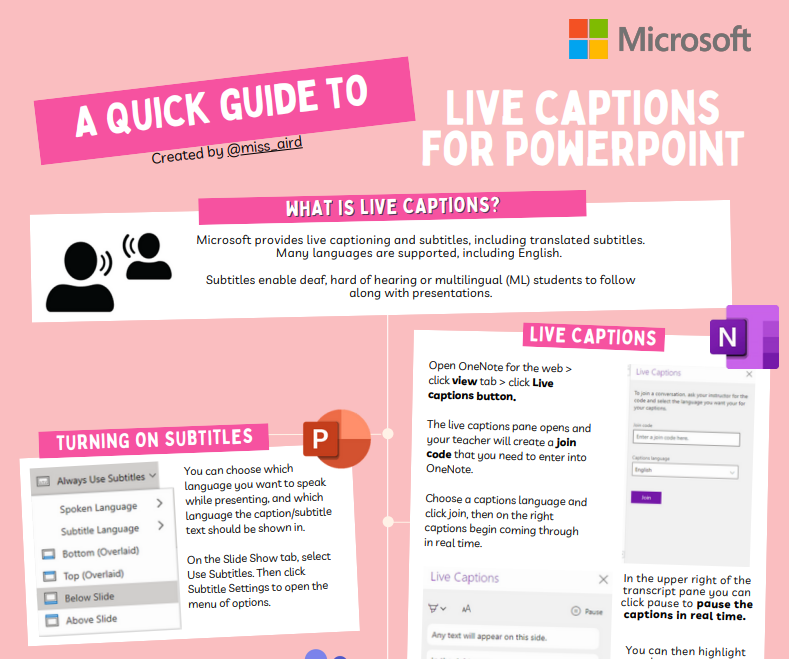
Stručná příručka ke službě Translator
Microsoft Translatorje užitečný pro moderní jazykové učení, aby zlepšili své mluvené schopnosti a usnadnili komunikaci mezi jazyky. Pokud chcete začít a účastnit se přeloženého chatu, použijte aplikaci Translator na libovolném zařízení.
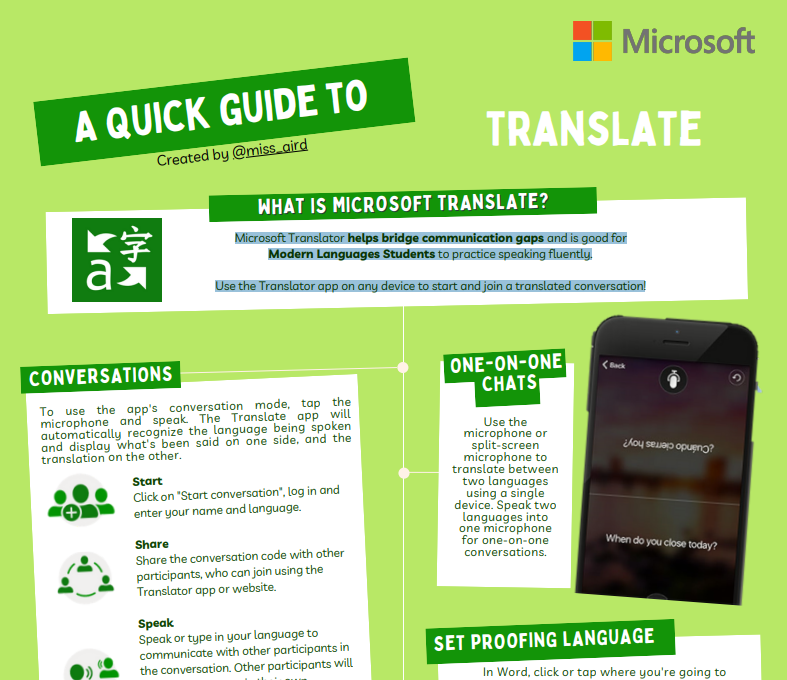
Rychlá příručka k Řešiteli pro matematiku
Math Solver je pokročilá aplikace generativní AI od Microsoftu, která pomáhá studentům s matematickými problémy v různých tématech, jako je aritmetika, algebra, trigonometrie, počet, statistika a další. Studenti můžou napsat problém na obrazovku nebo pořídit fotku fotoaparátem. Řešitel matematiky rychle rozpozná problém a provede studenta jeho řešením.
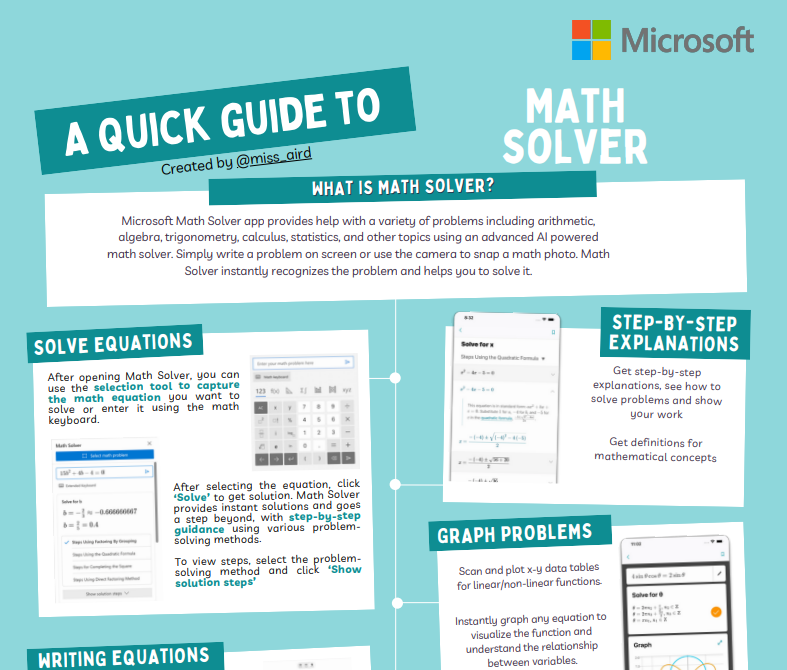
Rychlá příručka převodu řeči na text (diktování)
Díky diktování můžete pomocí řeči na text psát obsah v Office pomocí mikrofonu a stabilního připojení k internetu. Pomocí hlasu můžete snadno vytvářet dokumenty, e-maily, poznámky, prezentace nebo poznámky ke snímkům.
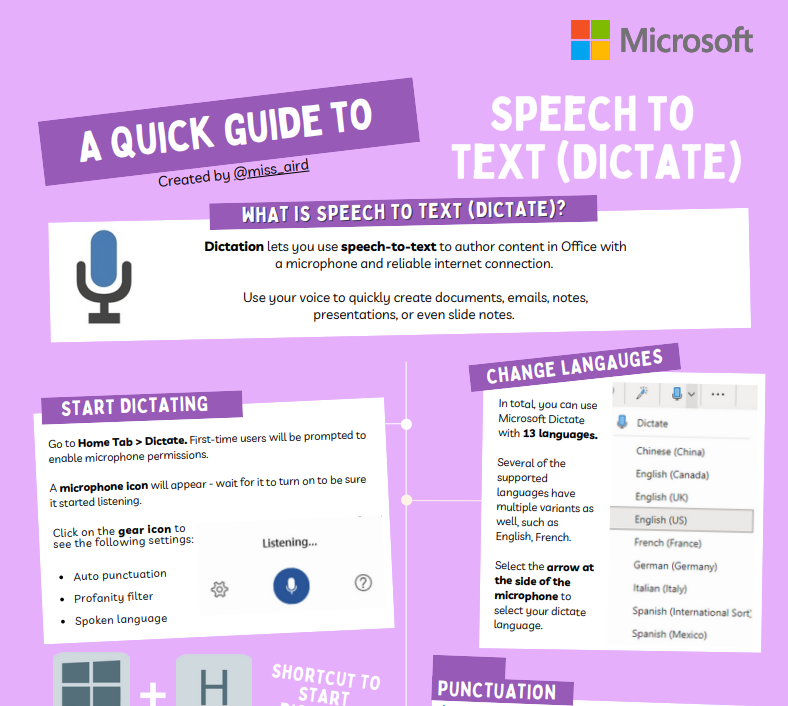
Stručná příručka k Office Lens
Office Lens je aplikace Microsoftu, která umožňuje skenovat poznámky a data z tabulí, nabídek, nápisů, ručně psaných poznámek nebo jakýchkoli objektů s formátováním textu. Office Lens eliminuje stíny a zkosené úhly, aby byly obrázky čitelnější. Obrázky dokumentů a tabulí můžete exportovat do Word, PowerPointu, OneNotu nebo OneDrivu nebo je můžete uložit jako PDF nebo poslat e-mailem.
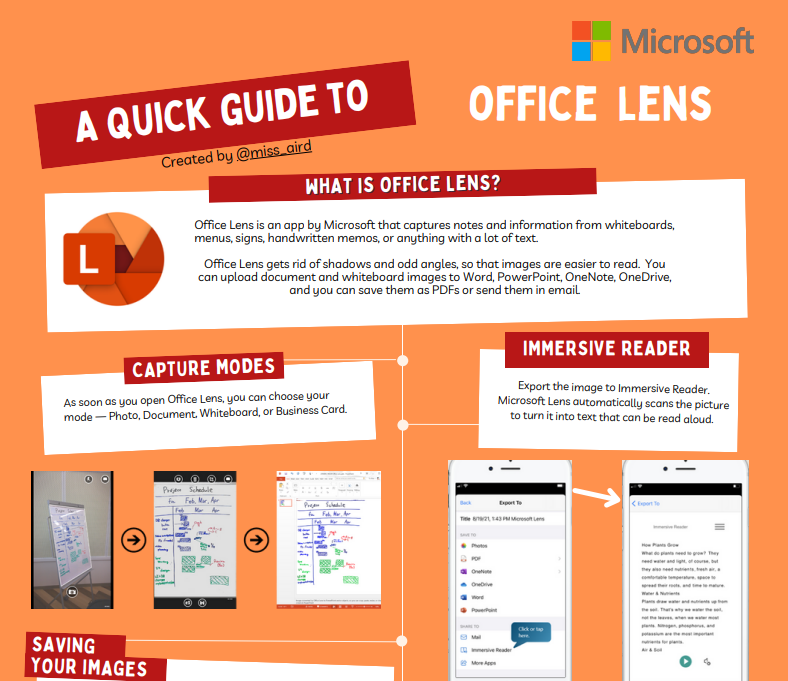
Microsoft Teams – úvodní příručka pro studenty
Tato příručka pomůže studentům naučit se rychle a snadno používat Microsoft Teams pro vzdělávání. Obsahuje užitečné tipy, jak můžou studenti používat Teams pro vzdělávání. Můžete si ho také stáhnout, abyste ho mohli kdykoli použít, a získat rady, jak teams používat.
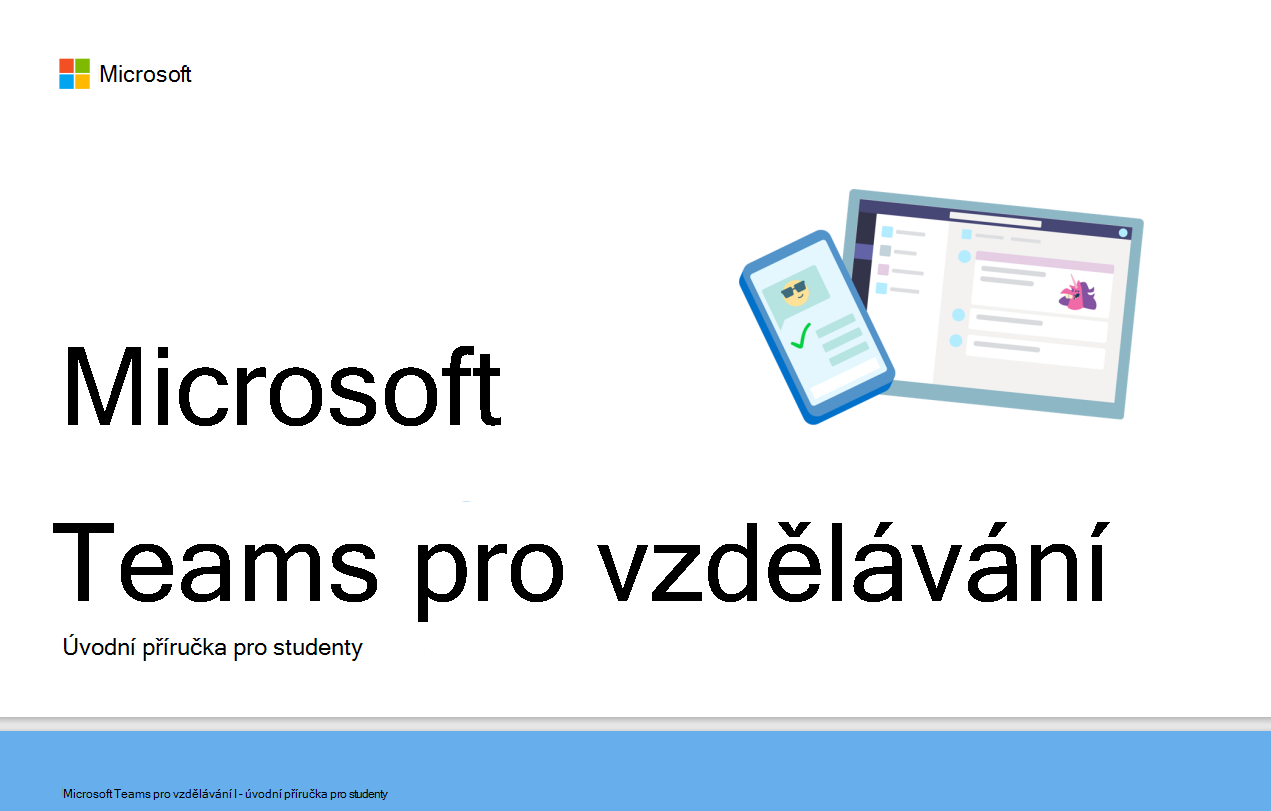
Den v životě: Učení v Teams a Microsoftu 365
Jako studenti učení na dálku můžete pomocí Teams a dalších Microsoft 365 Education aplikací usnadnit výuku. Teams umožňuje mluvit, sdílet věci, dávat úkoly a získávat pomoc od učitelů na jednom místě. Ať už se učíte z daleka, ve třídě nebo trochu obojího, Teams vám pomůže dobře využít váš den.
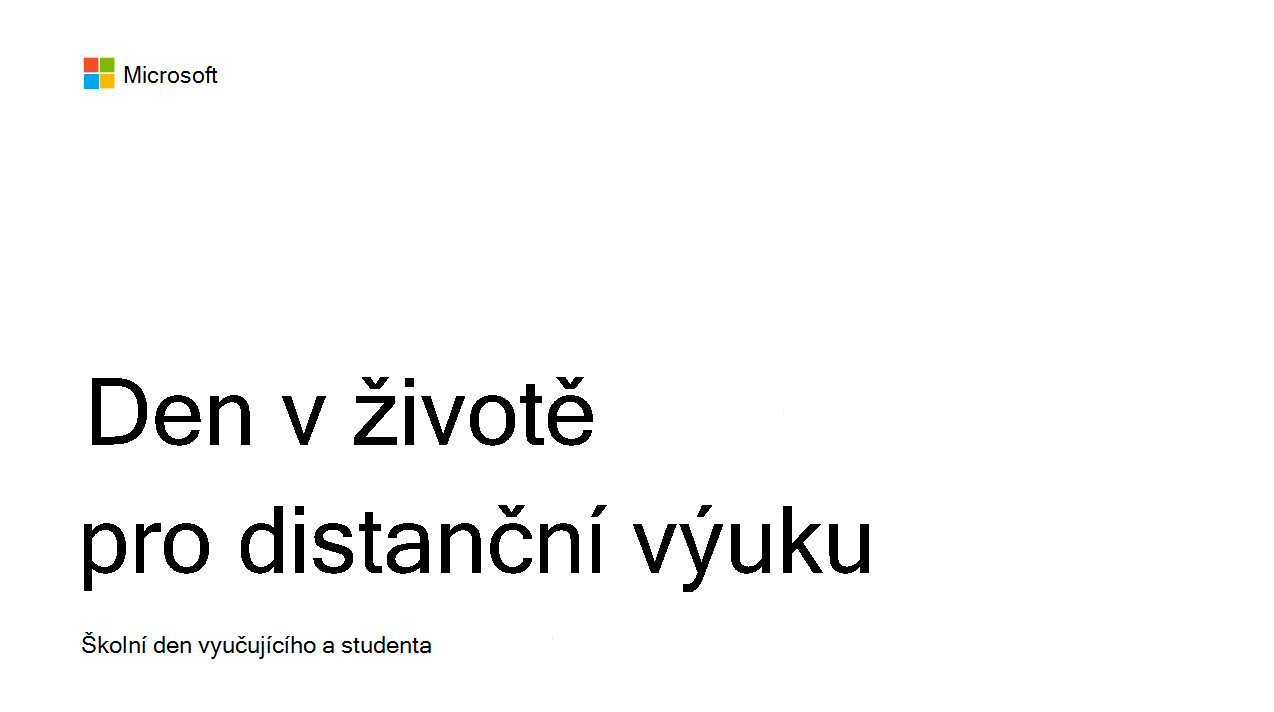
Stručná příručka ke službě Copilot
Copilot můžete navštívit na copilot.microsoft.com nebo na bočním panelu Microsoft Edge. Umožňuje studentům používat AI pro rychlé informace.
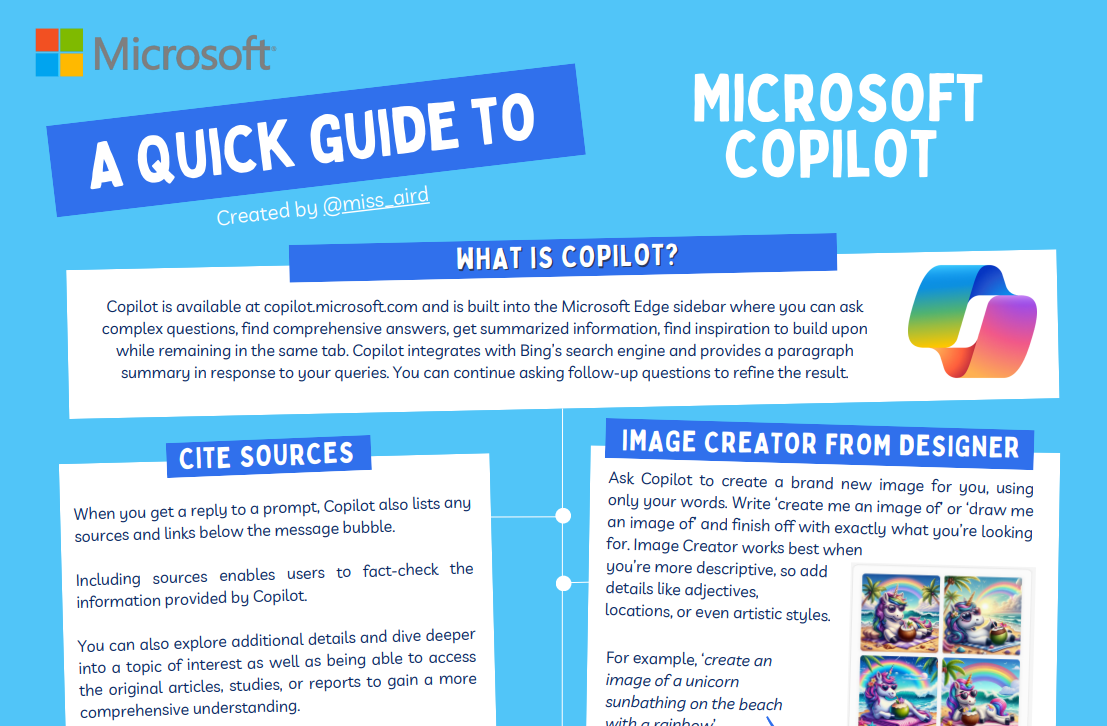
Rychlý průvodce pokrokem ve čtení
Pokrok ve čtení je bezplatný nástroj, který sleduje vaši cestu ke čtení. Můžete nahrát a poslat e-mailem video o tom, jak čte. Učitelé vrátí práci studentů po známkování.
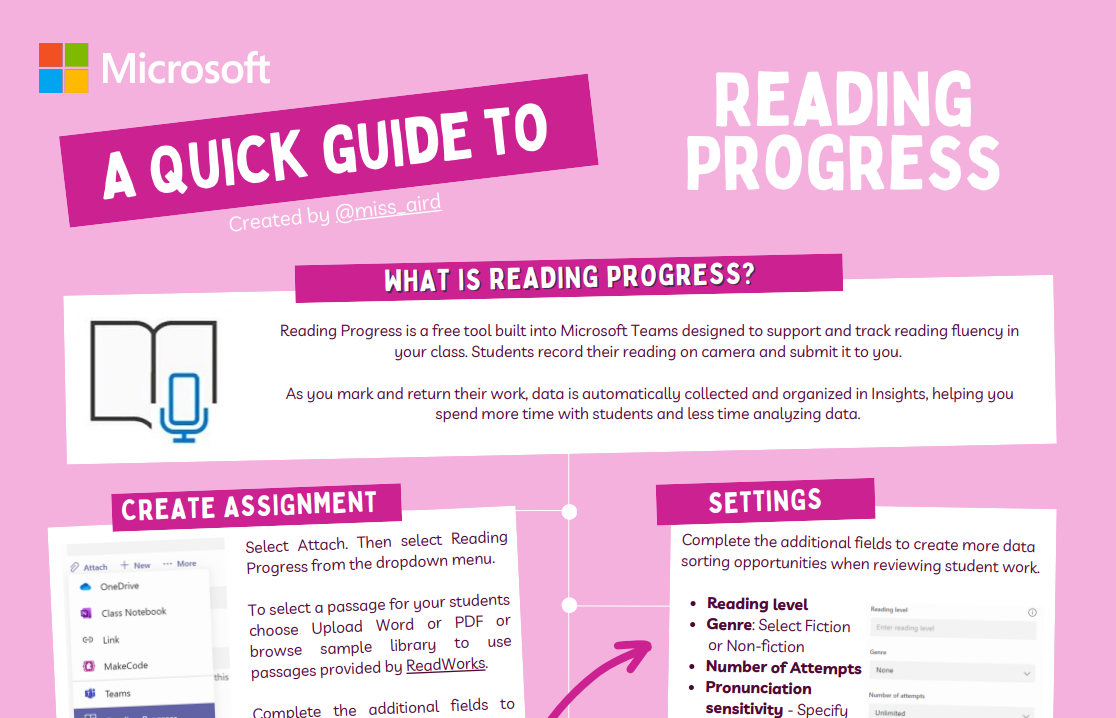
Pokrok ve hledání rychlá příručka
Studenti můžou zvýšit své dovednosti v oblasti hledání a kritického myšlení pomocí Microsoft Teams pro vzdělávání Pokrok ve hledání studijního akcelerátoru.
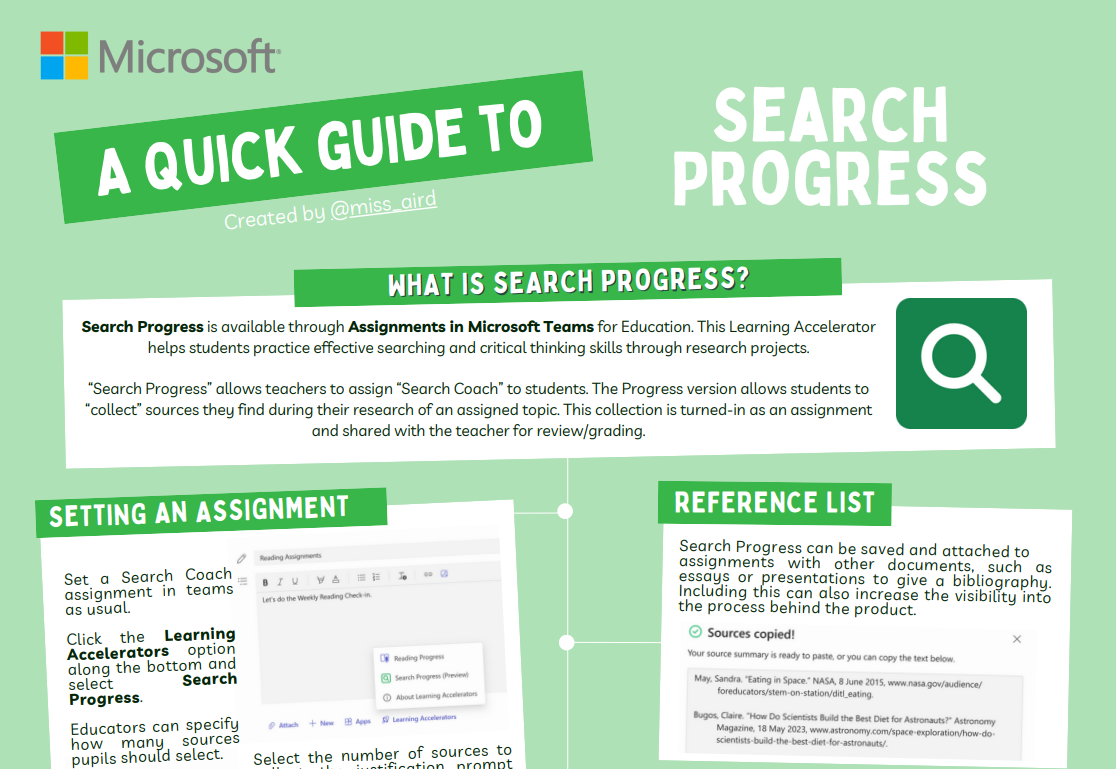
Trenér vyhledávání rychlá příručka
Trenér vyhledávání je bezplatný nástroj, který pomáhá studentům zvýšit jejich schopnosti čtení. Studenti získají zpětnou vazbu k hledanému výrazu, skóre důvěryhodnosti a nápovědu k filtrování.
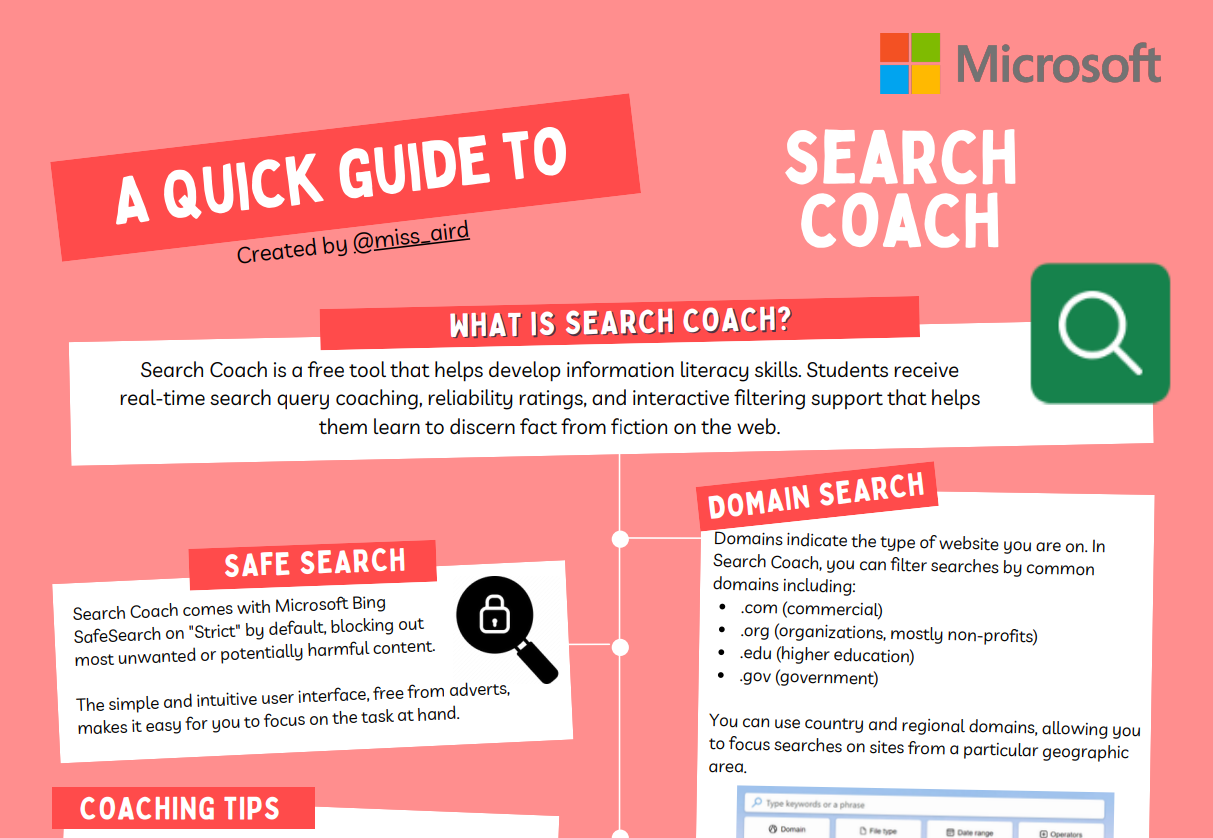
Onenotový poznámkový blok předmětu – rychlá příručka
Digitální poznámkový blok s názvem Onenotový poznámkový blok předmětu pomáhá studentům uspořádat materiály k předmětu na jednom místě.
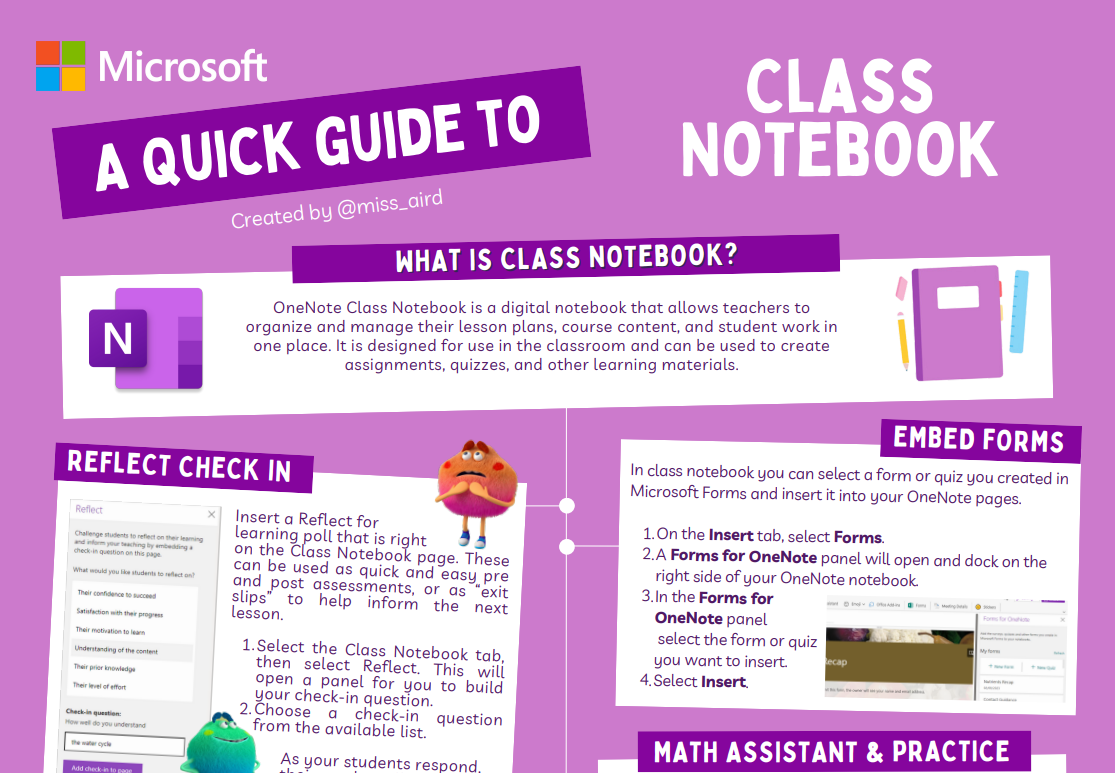
OneNote Desktop – rychlá příručka
OneNote je desktopová aplikace pro Windows, která umožňuje psát poznámky a pomáhá studentům řadit poznámkové bloky, oddíly a stránky.
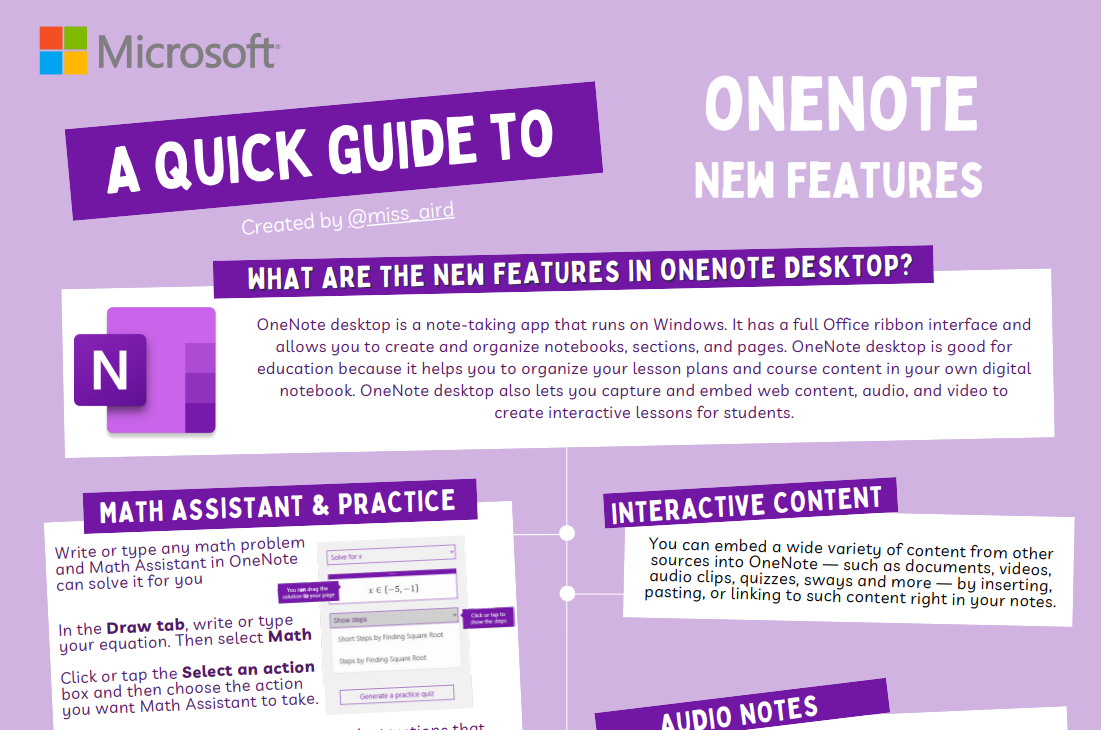
Bookings rychlá příručka
Microsoft Bookings je aplikace Microsoft 365, která pomáhá studentům spravovat rozvrh hodin. S Microsoft Bookings můžou studenti nastavit rezervační stránku, kde se dá synchronizovat jejich rozvrh předmětu s Outlookem.
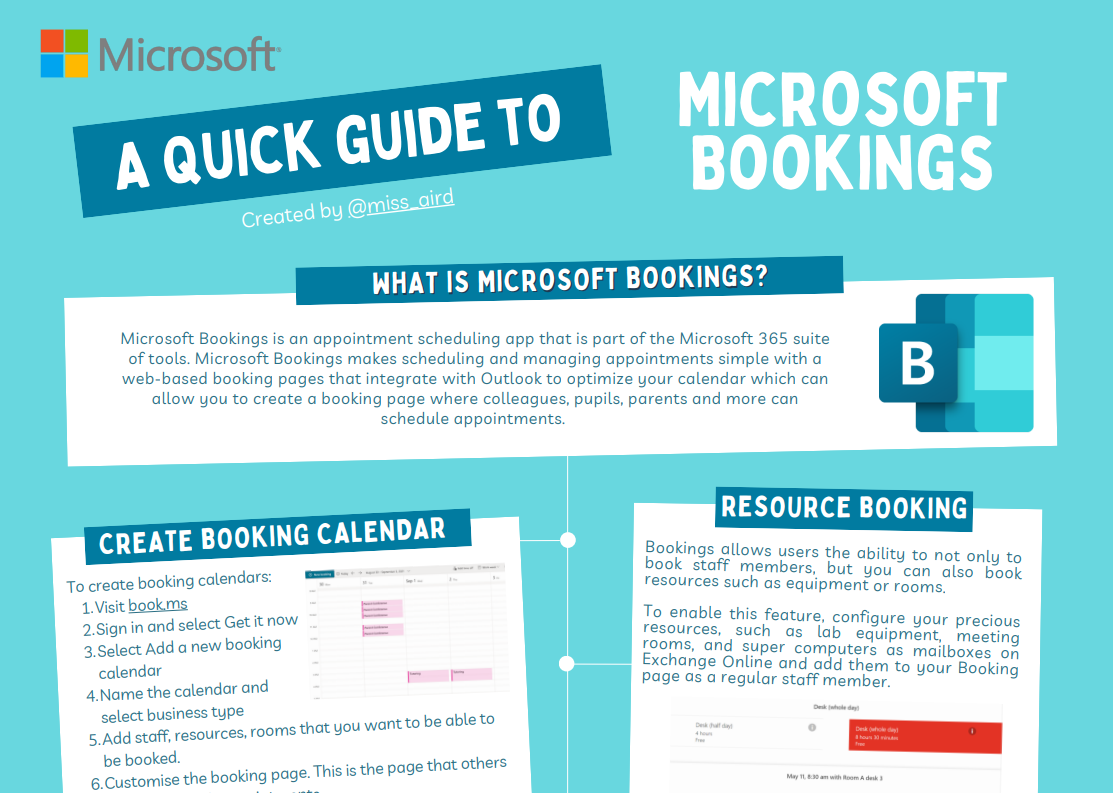
Word rychlá příručka
Microsoft Word umožňuje studentům vytvářet a upravovat dokumenty. Pomůže studentům opravit pravopisné a gramatické chyby při psaní a pomůže jim používat vizuální nástroje, jako jsou diagramy, tabulky, grafy a další vzdělávací funkce.
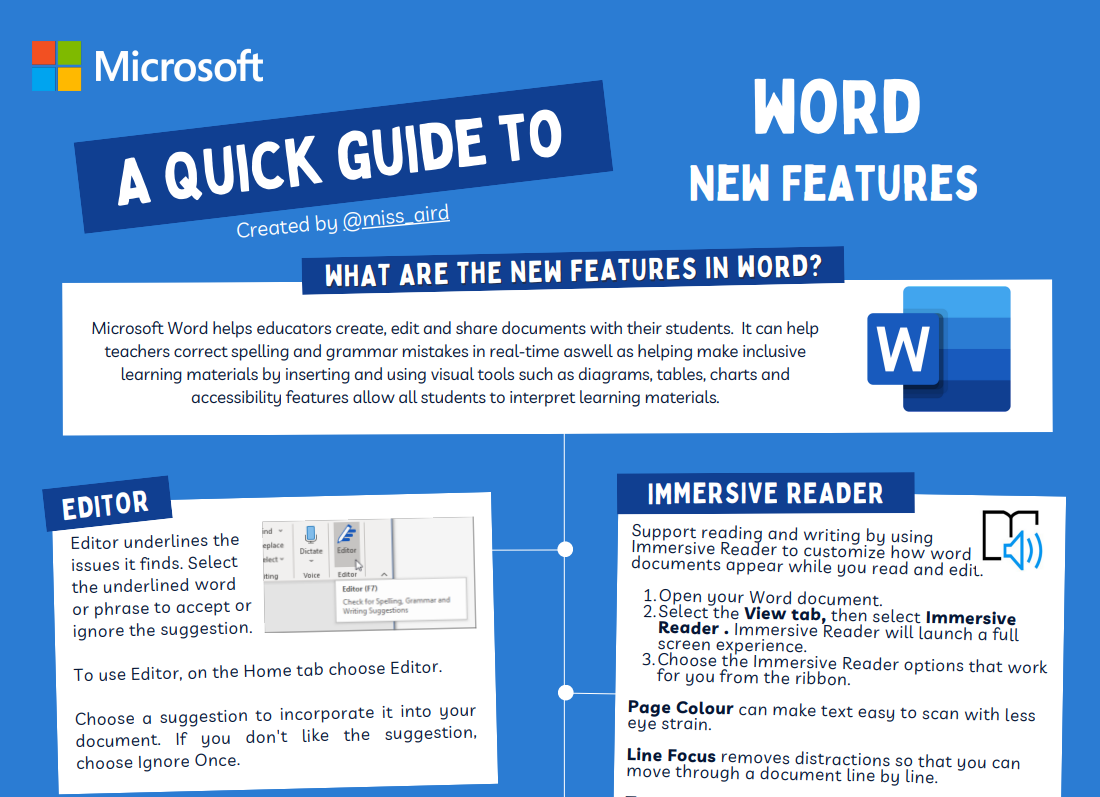
PowerPoint – rychlá příručka
Pomocí obrázků, grafů a nástrojů pro návrh můžete vytvářet skvělé plány hodin a prezentace. PowerPoint má speciální funkce, jako je Trenér mluvčích, Recording Studio, Designer a Diktování, které pomáhají všem členům třídy.
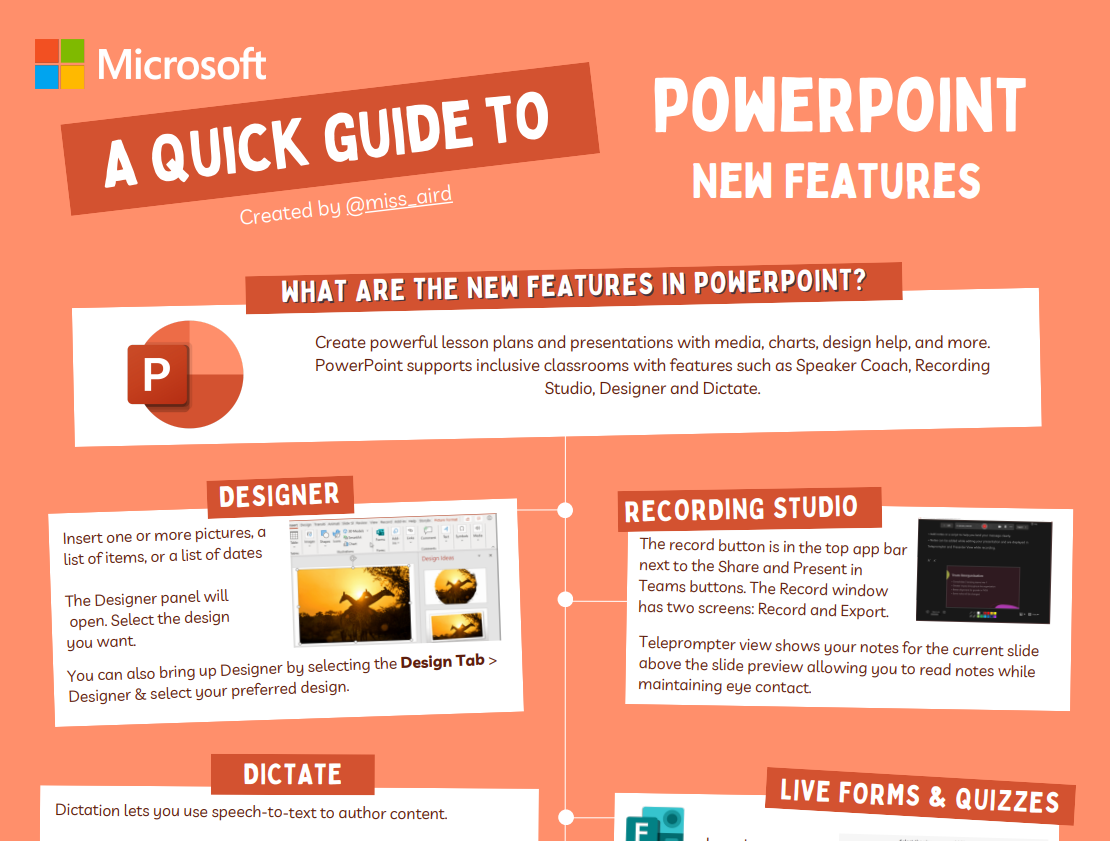
Překlopit rychlou příručku
Microsoft Flip je bezplatná aplikace, která umožňuje diskuzi na videu a sdílení. Je určený pro studenty, kteří potřebují bezpečné online skupiny, aby se podělili o své názory v krátkých videích, textových a zvukových zprávách. Studenti můžou vzájemně komentovat videa, texty nebo zvukové zprávy nebo pozvat své kolegy, aby přidali své nápady.
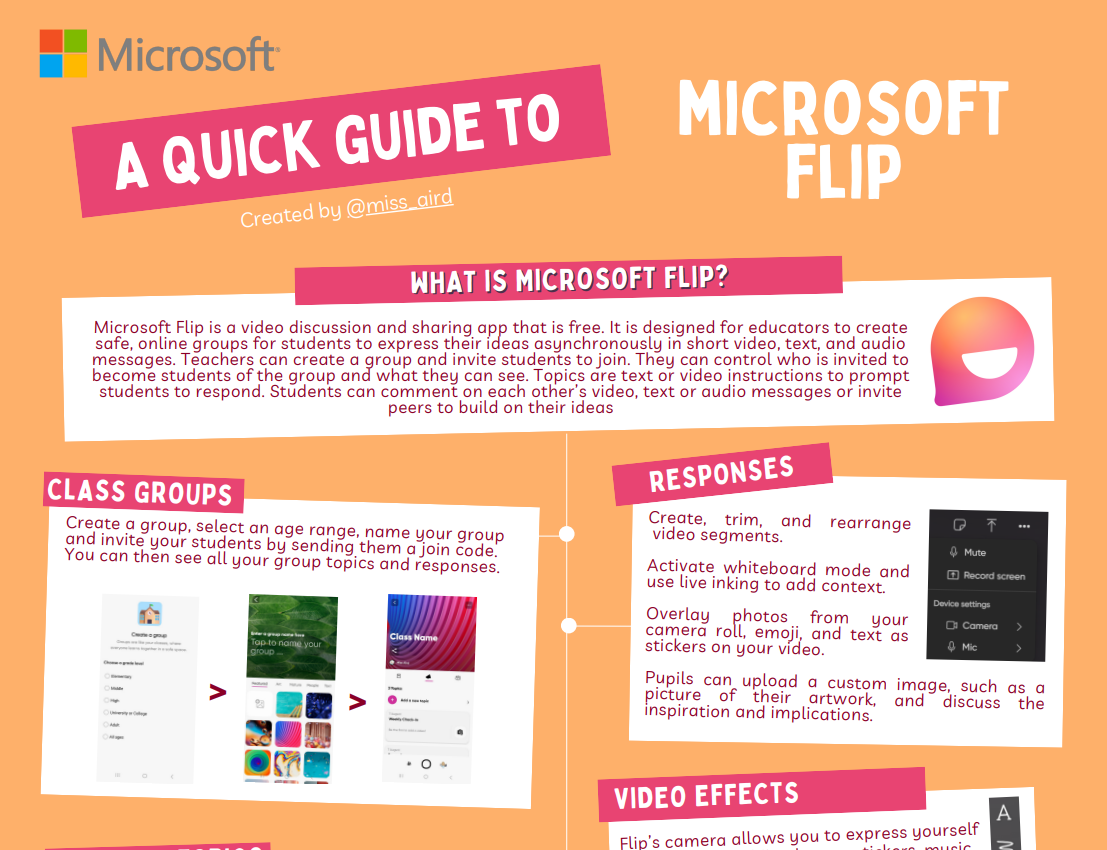
Stream rychlá příručka
Microsoft Stream je služba pro správu videí, která vám pomůže s uspořádáním, vytvářením, ukládáním, sdílením a watch videí. Microsoft Stream se používá ve výuce pro bezpečné sdílení videa ve třídě. Umožňuje studentům snadno sdílet videa s předměty, učiteli nebo rodinami mimo školu. Přizpůsobí také videa pro studenty, kteří používají mobilní zařízení.

Editor rychlá příručka
Pomocí Microsoft Editor můžete efektivněji psát na papíry, e-maily a web. S pomocí Microsoft Editor mohou studenti zlepšit své schopnosti psaní a srozumitelnost výrazu. Studentům také může ušetřit čas tím, že identifikuje typické chyby a poskytuje opravy.
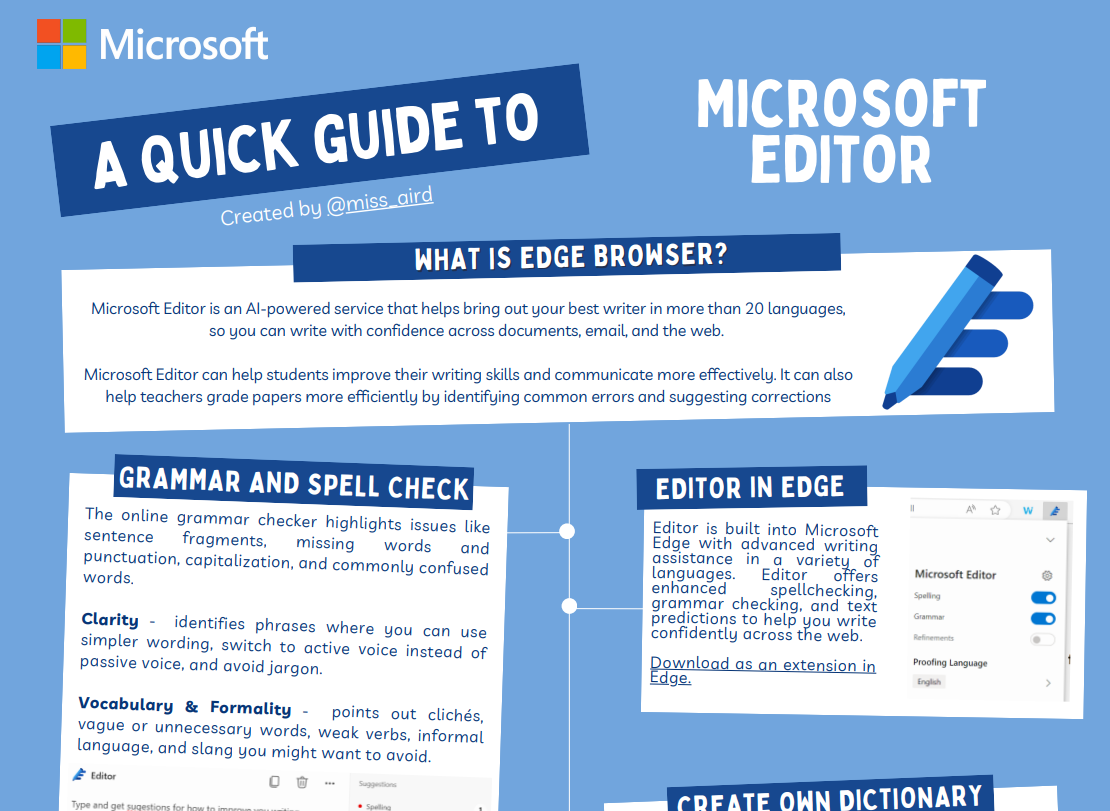
Planner rychlá příručka
Microsoft Planner je aplikace Microsoft 365 pro osobní a týmové plánování. Umožňuje studentům vytvářet plány a sdílet soubory pomocí jednoduchého rozhraní založeného na kartách. Můžete ho použít k vizuálnímu uspořádání projektů a práci na projektech.
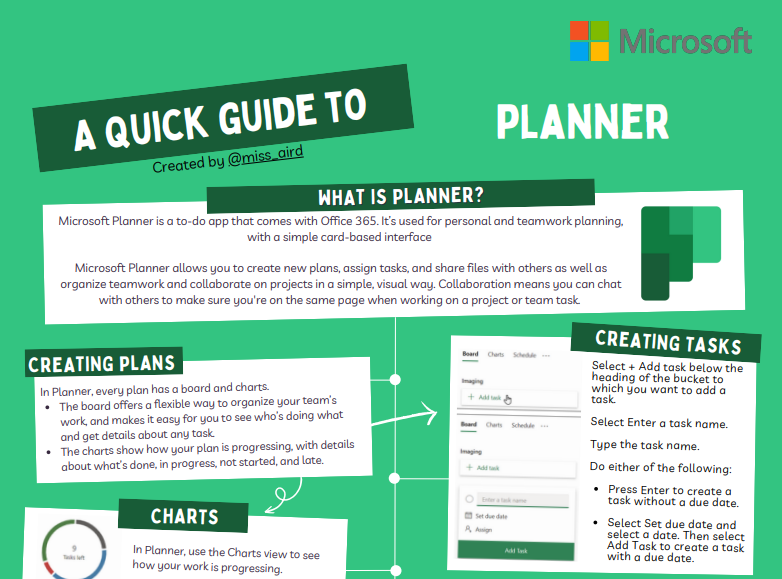
Rychlá příručka k úkolům
Microsoft To Do je aplikace, která vám pomůže uspořádat úkoly online. Můžete ho použít k naplánování dne nebo práce na projektech.
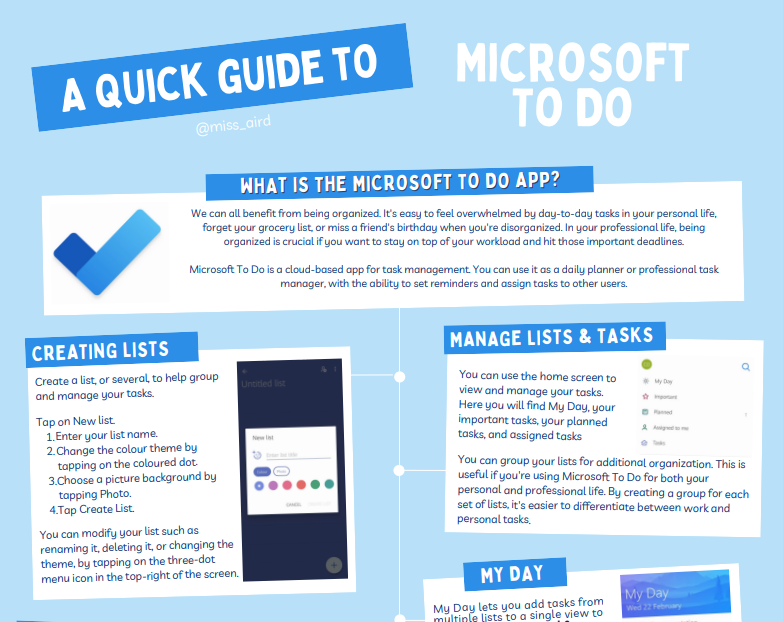
Asistivní čtečka rychlá příručka
Asistivní čtečka mohou čtenářům pomoci rozvíjet své dovednosti a porozumění pomocí funkce Číst nahlas, možnosti gramatiky, rychlost čtení a předvolby textu. Asistivní čtečka obsahuje 3 hlavní nabídky – Možnosti textu / Gramatické nástroje / Předvolby čtení. Má také možnost nastavení hlasu , která umožňuje poslouchat text.
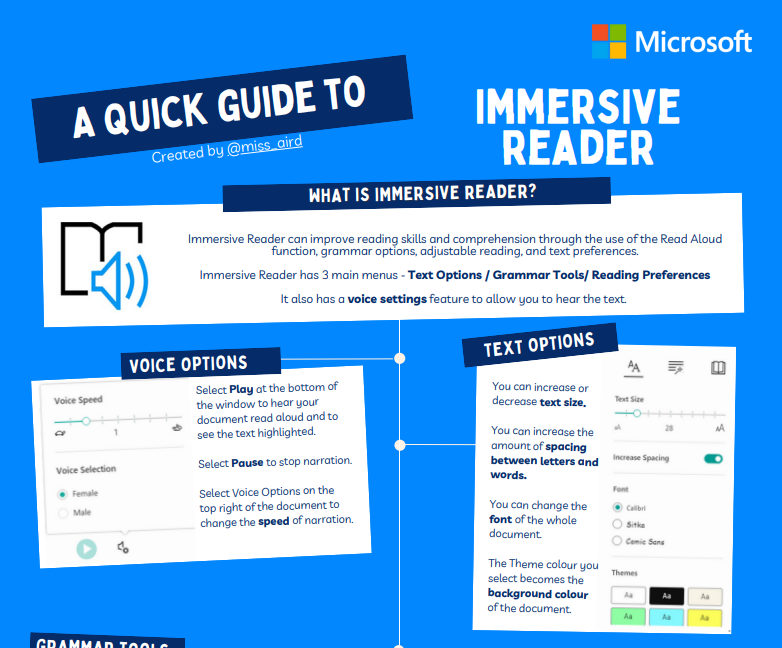
Rychlá příručka k reflexi
Pomocí emoji a obrázků emocionálních slov můžete učitelům ukázat, jak se cítíte. Učitelé také můžou pomocí reflexe porozumět vašemu učení, sebeúctě a zájmu o různá témata v poznámkovém bloku předmětu.
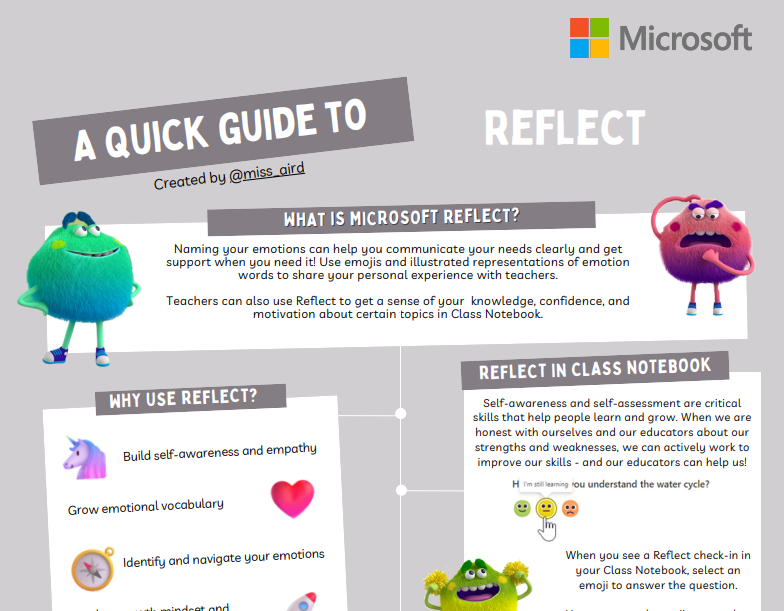
Rychlá příručka k živým titulkům
Živé titulky a titulky s možnostmi překladu poskytuje Microsoft. Studenti, kteří jsou neslyšící, nedoslýchaní nebo ml, je můžou použít k porozumění prezentacím. Podporuje se angličtina a mnoho dalších jazyků.
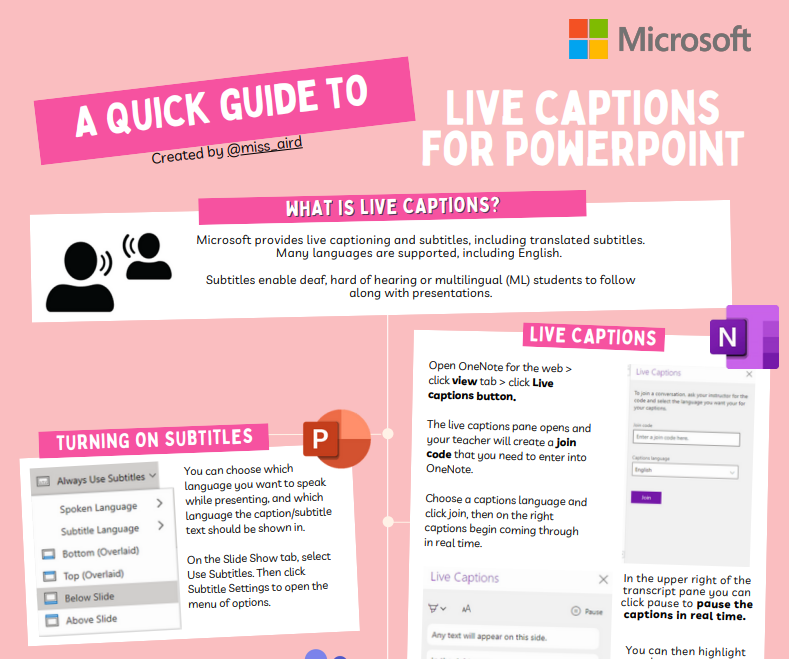
Stručná příručka ke službě Translator
Microsoft Translator je užitečný pro moderní jazykové učení, aby zlepšili své mluvené schopnosti a usnadnili komunikaci mezi jazyky. Pokud chcete začít a účastnit se přeloženého chatu, použijte aplikaci Translator na libovolném zařízení.
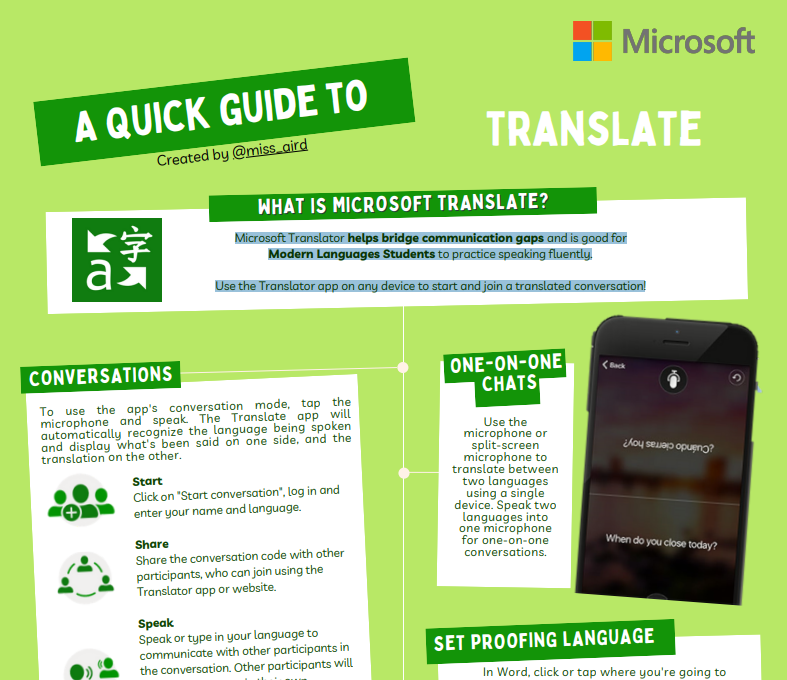
Rychlá příručka k Řešiteli pro matematiku
Math Solver je aplikace od Microsoftu, která vám pomůže s matematickými problémy v různých tématech, jako jsou aritmetika, algebra, trigonometrie, počet, statistika a další. Používá k tomu pokročilý matematický řešitel AI. Můžete napsat problém na obrazovku nebo pořídit matematickou fotku pomocí fotoaparátu. Matematický řešitel rychle rozpozná problém a ukáže vám, jak ho vyřešit.
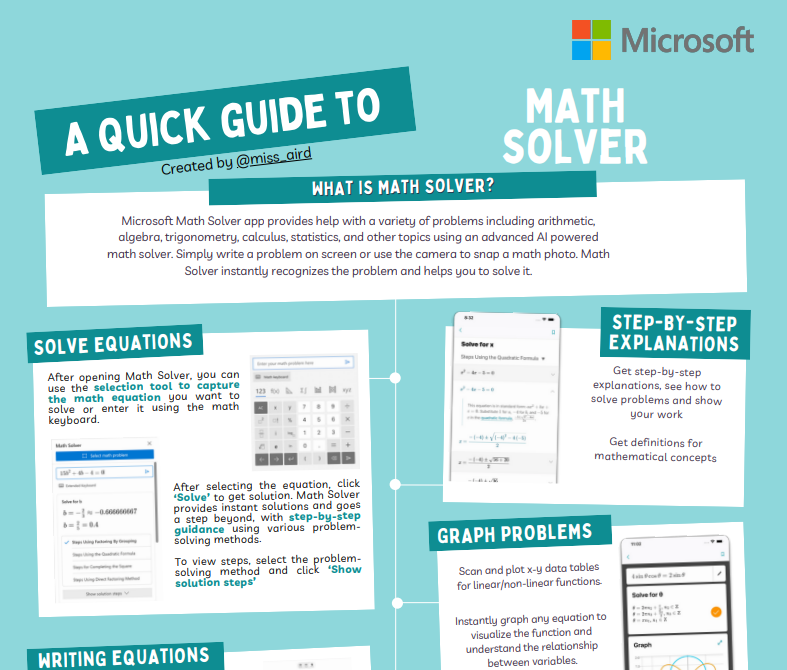
Rychlá příručka převodu řeči na text (diktování)
Díky diktování můžete pomocí řeči na text psát obsah v Office pomocí mikrofonu a stabilního připojení k internetu. Pomocí hlasu můžete snadno vytvářet dokumenty, e-maily, poznámky, prezentace nebo poznámky ke snímkům.
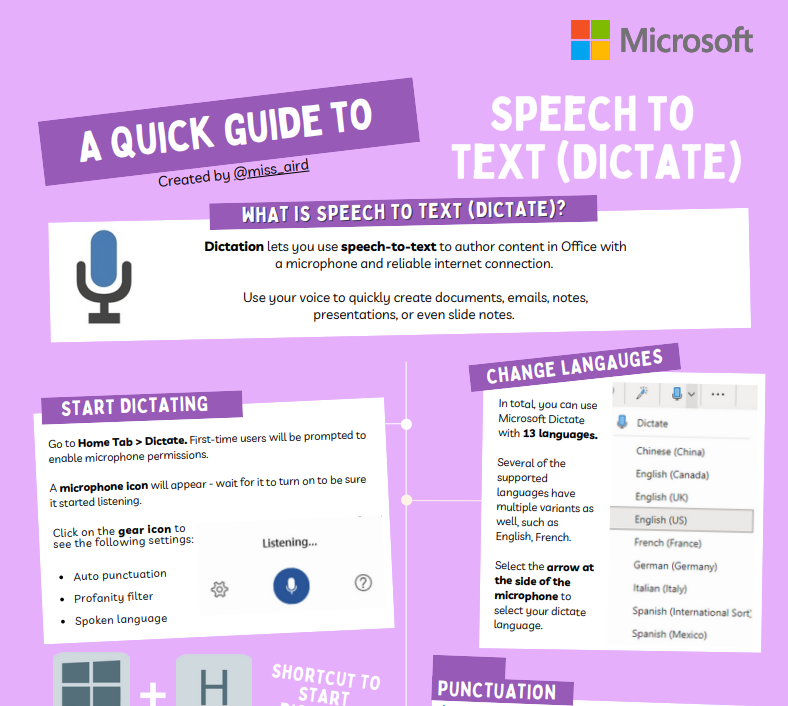
Stručná příručka k Office Lens
Office Lens je aplikace Microsoftu, která umožňuje skenovat poznámky a data z tabulí, nabídek, nápisů, ručně psaných poznámek nebo jakýchkoli objektů s formátováním textu. Office Lens eliminuje stíny a zkosené úhly, aby byly obrázky čitelnější. Obrázky dokumentů a tabulí můžete exportovat do Word, PowerPointu, OneNotu nebo OneDrivu nebo je můžete uložit jako PDF nebo poslat e-mailem.